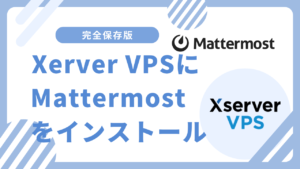本ページはプロモーションが含まれています
近年、X(旧Twitter)に変わる分散型SNSとして注目を浴びている「Misskey」。
「Misskey」はだれでも無料でアカウントを持つことができますが、サーバーへの参加は招待制となっているところもあり、なかなか自分の趣味に合うサーバーに入れないという方も多いのではないでしょうか?
そんな時に自分でサーバーを立てて、知り合いや趣味の合う友人だけのSNSを作ることができれば嬉しいですよね。
実は「Misskey」は初心者でも比較的簡単にサーバーを立てる方法があります。
今回はその「Misskey」サーバーの立て方を実際に立てる手順を紹介しながら解説していきます。
サーバー構築後の初期設定も紹介していますので、ぜひ参考にしてみてください。
Misskey(ミスキー)とは?
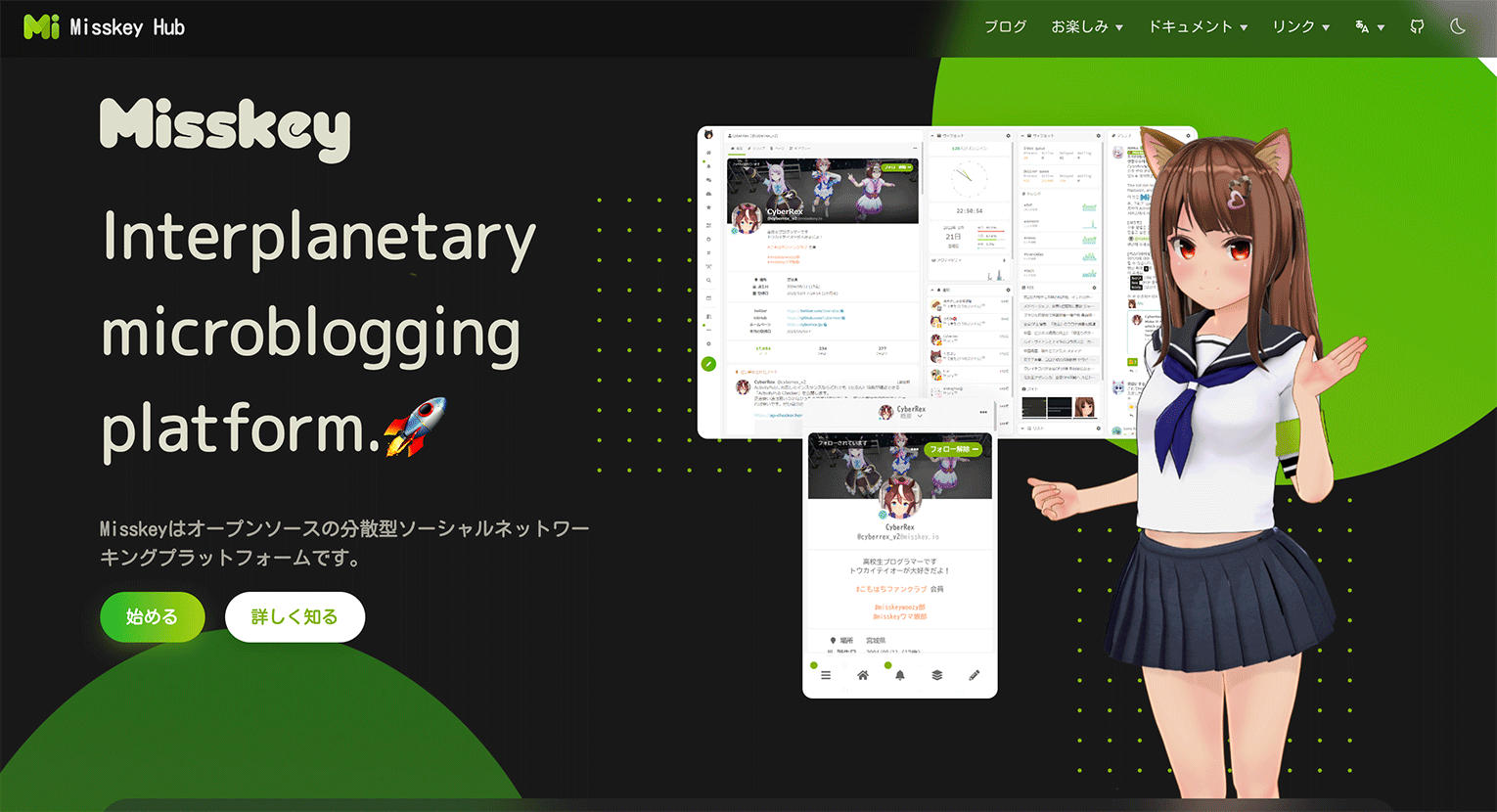
Misskeyは日本のsyuiloによって2014年に開発されたオープンソースの分散型SNSで、ユーザーは自分だけのサーバー(インスタンス)を運営することができます。
X(Twitter)やFacebookとは異なり、Misskeyでは複数のサーバーが分散された状態で運営されているため、各サーバーに参加しているアカウントのみコミュニケーションをとることができます。
分散型で運営されることにより、中央集権型SNSよりもサーバー障害に強く、UIのカスタマイズ性や豊富な機能が特徴です。
各インスタンスはそれぞれ異なるテーマがあり、ユーザーは自身に合ったコミュニティを見つけることができます。
Misskey(ミスキー)の始め方
Misskey(ミスキー)を始める方法は他の方が立てたサーバーに参加する方法と自分でサーバーを立てる方法の2種類あります。
サーバー(インスタンス)に参加する
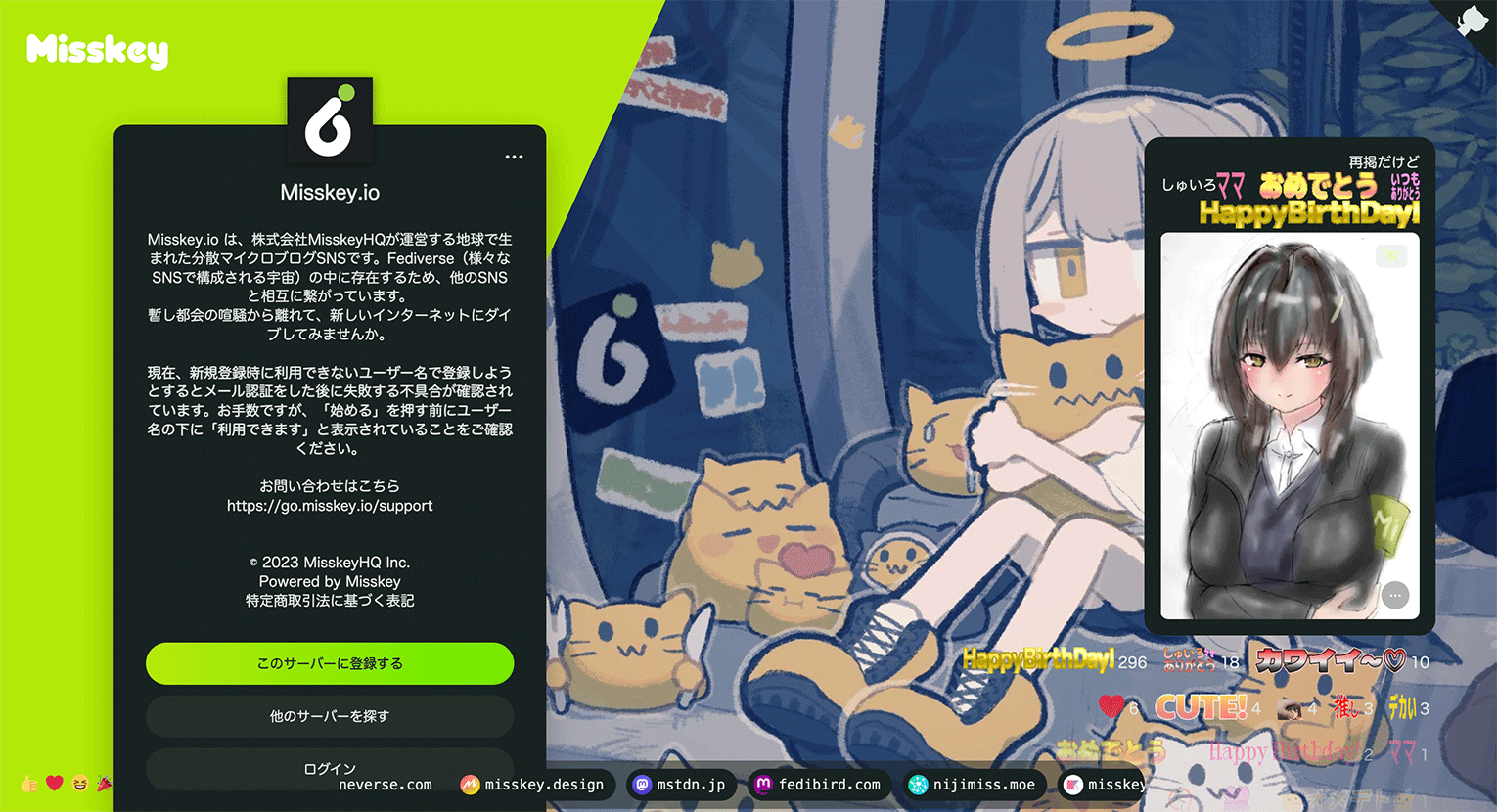
最も手軽なのは他の方が立てたサーバー(インスタンス)に参加する方法です。
現在Misskeyサーバーの最王手が「Misskey.io」です。
汎用性の高いサーバーで多くのユーザーがこのサーバーに参加しています。
招待コードを受け取り方
サーバー(インスタンス)には誰でも勝手に参加できるわけではなく、中には招待制のサーバーとなっているところもあります。
招待コードの受け取り方は様々ですが、「Misskey.io」の場合、PixivFANBOXで月額料金を支払うことで入手できるようになっています。
招待コードを発行しているすべてのサーバーが有料というわけではなく、招待コードの受け渡し方法もサーバー(インスタンス)によって様々です。
自分のサーバー(インスタンス)を構築する
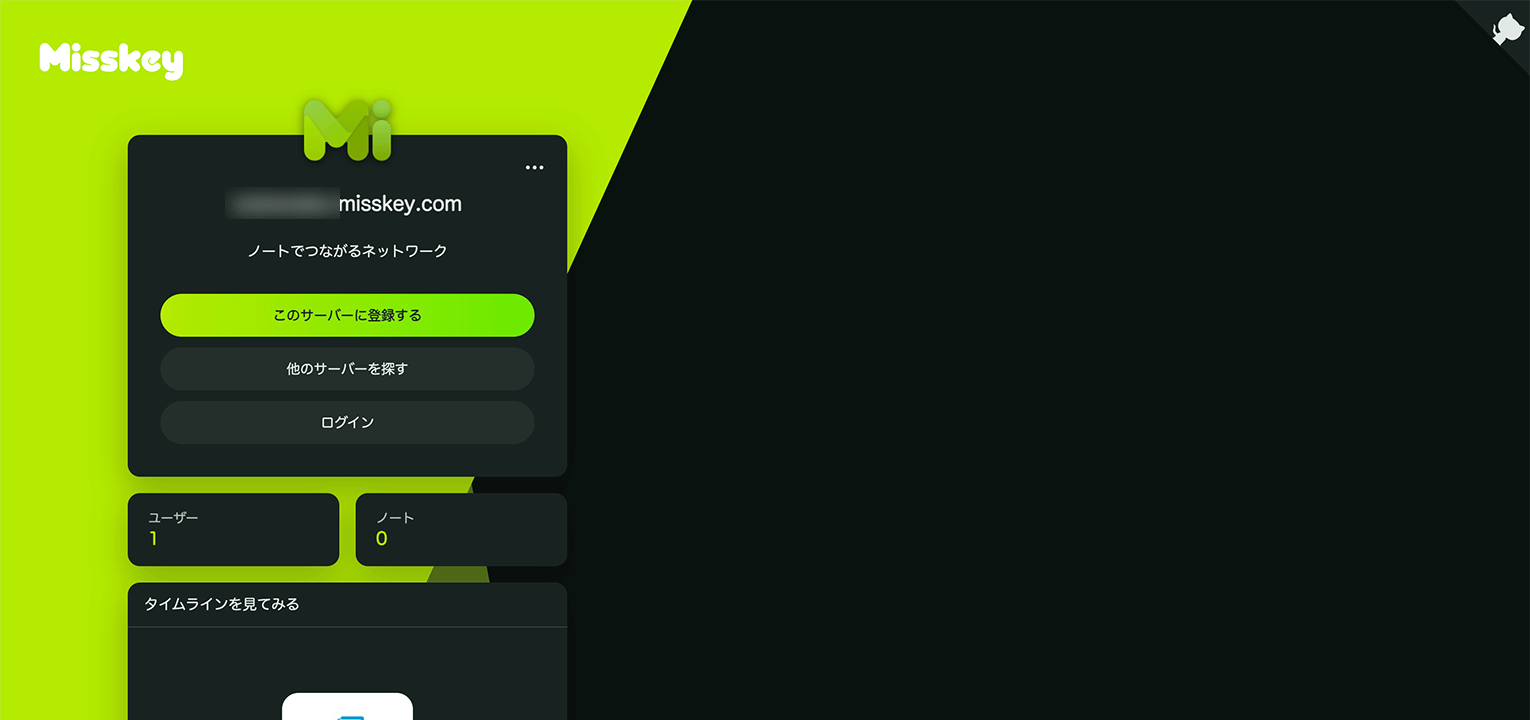
Misskeyのサーバーは誰でも立てることができます。
なかなか招待コードが入手できなかったり、好みのサーバーがない場合は自分でサーバーを立てて、好みのカスタマイズをするのもありでしょう。
友人だけのマイクロSNSを構築するのにも最適です。
Misskey(ミスキー)サーバーを立てる3つの方法
Misskeyのサーバー(インスタンス)を立てる方法を紹介します。
VPSを借りる【初心者にもおすすめ】
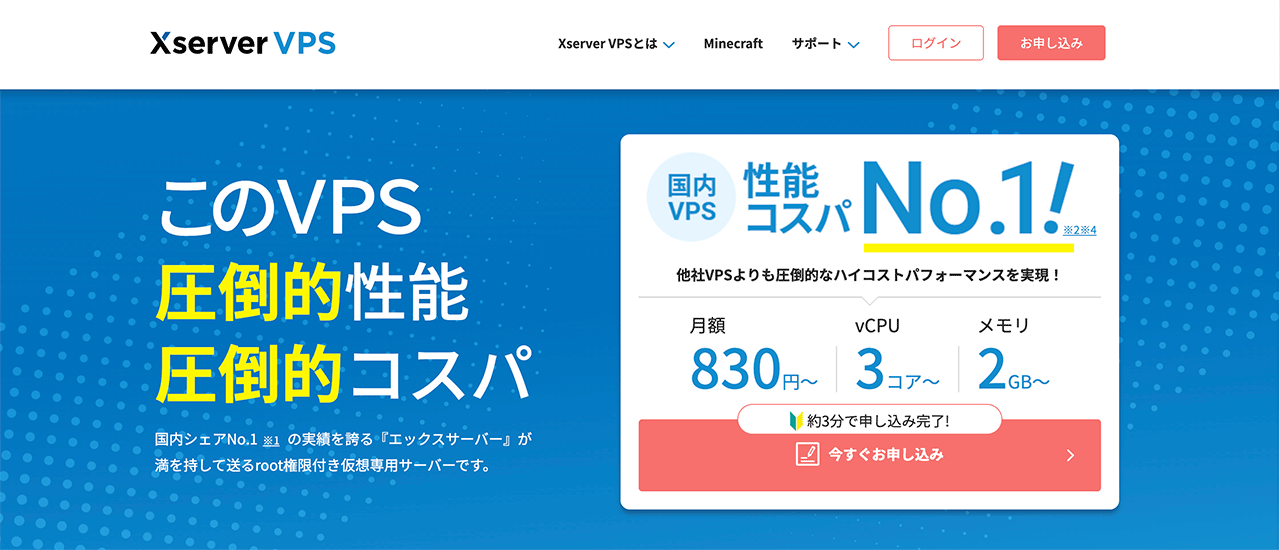
1つはVPSを借りる方法です。
この方法が最も簡単に立てることができるので、初心者の方にもおすすめです。
VPSの中には月額利用料金の上限が決められているプランが用意されているところもあるので、サーバー費用が想定を超えるということはありません。
一般的にサーバーを立てる際はSSHなどネットワークの知識やコマンドラインの知識が必要ですが、「Xserver VPS」などMisskeyのアプリテンプレートが用意されているVPSを選べば初心者でも簡単にサーバーを立てることができます。
中でも「Xserver VPS」はMisskeyへの開発支援や資金援助を行うスポンサーとなっており、Misskey公式サイトでもXserver VPSを使ったインスタンスの作成方法が紹介されています。
デメリットはレンタルサーバーなので、月額費用がかかってしまいます。
後述するAWSより安価ですが、1,000~数千円程度のコストがかかります。

AWSなどクラウドサーバーに立てる
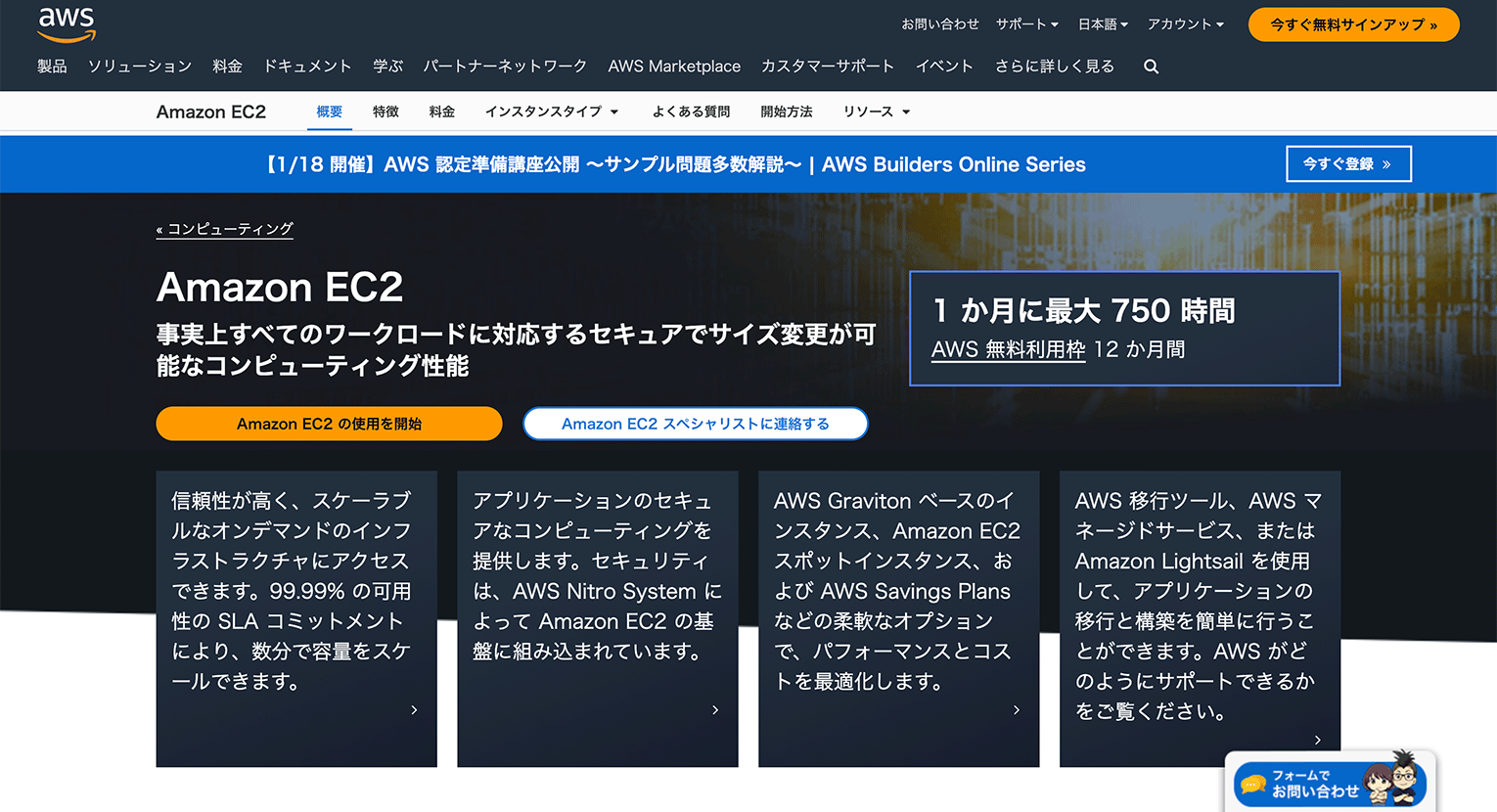
VPSより上級者向けですが、AWSなどクラウドサーバーにももちろん立てることができます。
Amazon EC2で仮想サーバーを立て、その上にMisskeyのインスタンスを構築します。
AWSの知識が必要ですが、知識がある方はAWSの無料枠を使えば12ヶ月間は無料で利用できます。
自宅PCに立てる

手元のPCをサーバーにしてMisskeyのインスタンスを立てることもできます。
ネットワークの知識やコマンドラインの知識が必要ですが、知識がある上級者の方は電気代だけで運用できるので良いかもしれません。
ただ、PCを常に外部ネットワークに晒すことになるため、セキュリティの対策やサーバーの保守も自分で行う必要があるので、金銭以外の運用コストは高めです。
また、サーバーを起動していないと他のユーザーもアクセスできなくなるため、PCを常に起動し続ける必要があります。
Misskey(ミスキー)を無料で立てる方法はある?
Misskeyサーバーを完全無料で立てる方法は今のところなさそうです。
AWSやGCPの無料クレジットを利用すれば一定期間は無料で運用できますが、期間が過ぎると有料になります。
従量課金の単価はVPSよりも比較的高めのため、長期間運用するとなると結果的にVPSよりコストがかかることになります。
VPSを使用してMisskeyを構築する手順
それでは、実際にVPSを使ってMisskeyを構築する手順を紹介します。
Xserver VPSに申し込む
まずは、Xserver VPSの公式サイトから申し込み手続きをします。
公式サイトの「申し込む」をクリックしてください。
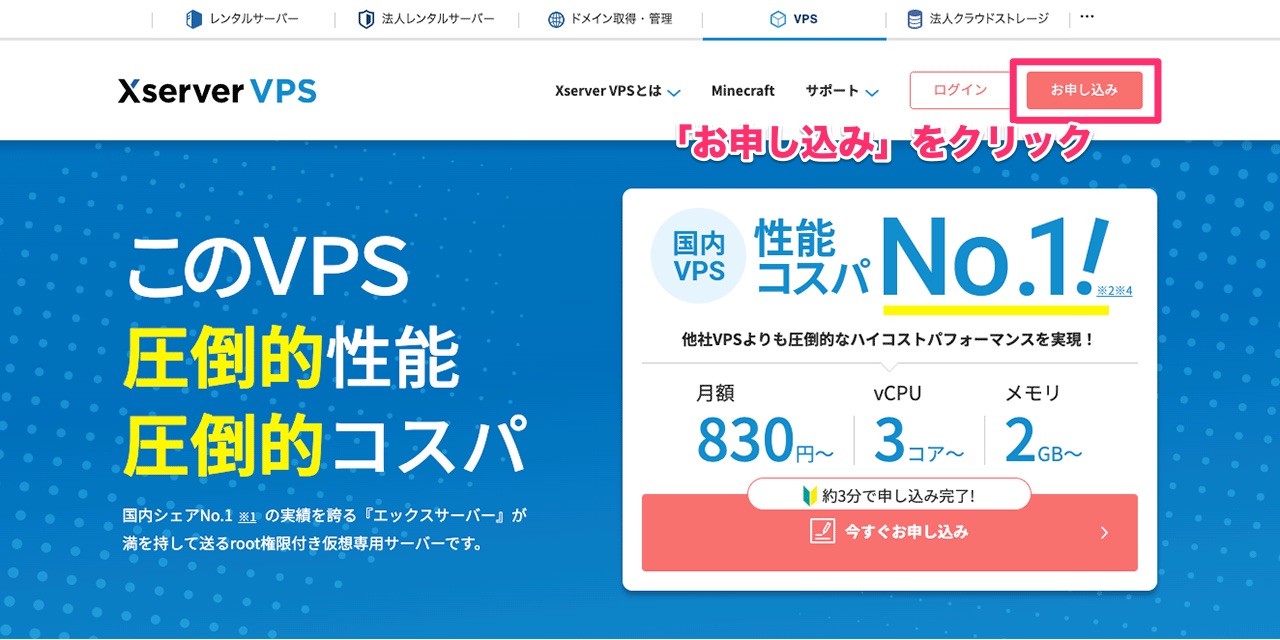
すでにXserverアカウントを持っている方は「ログイン」、初めて申し込む方は「すぐにスタート!新規お申込み」をクリックしてください。
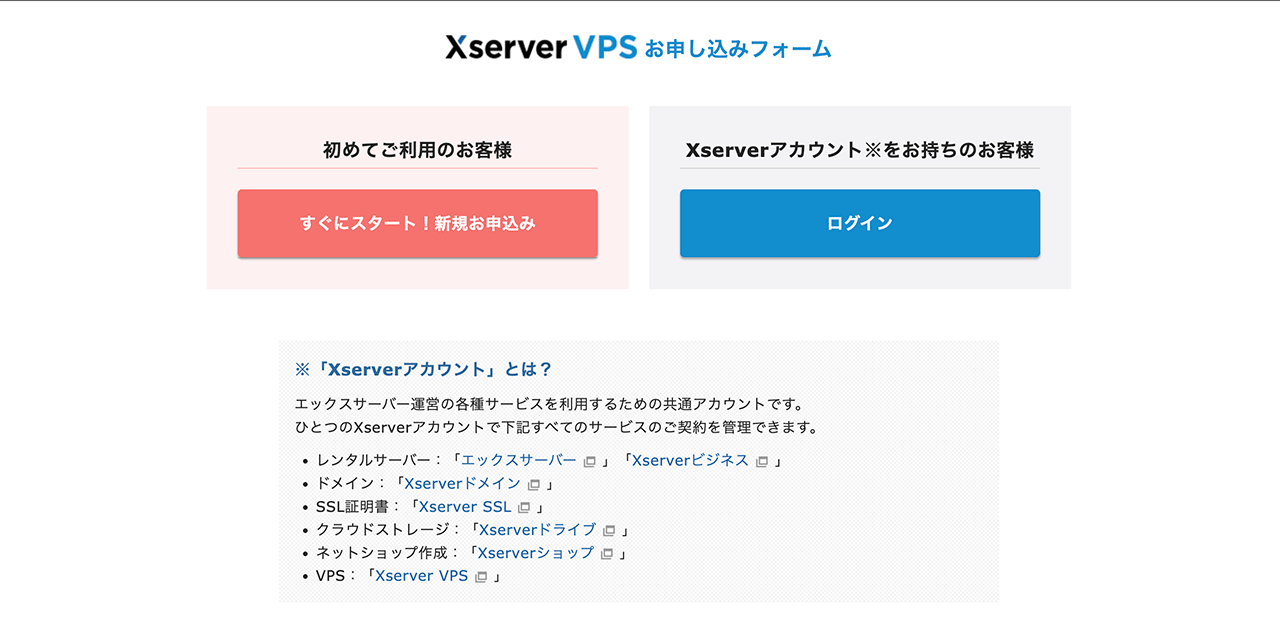
申し込みフォームが表示されます。
お客様情報を入力する
Xserverアカウントを作成するために、お客様情報を入力します。
必要項目を入力しましょう。
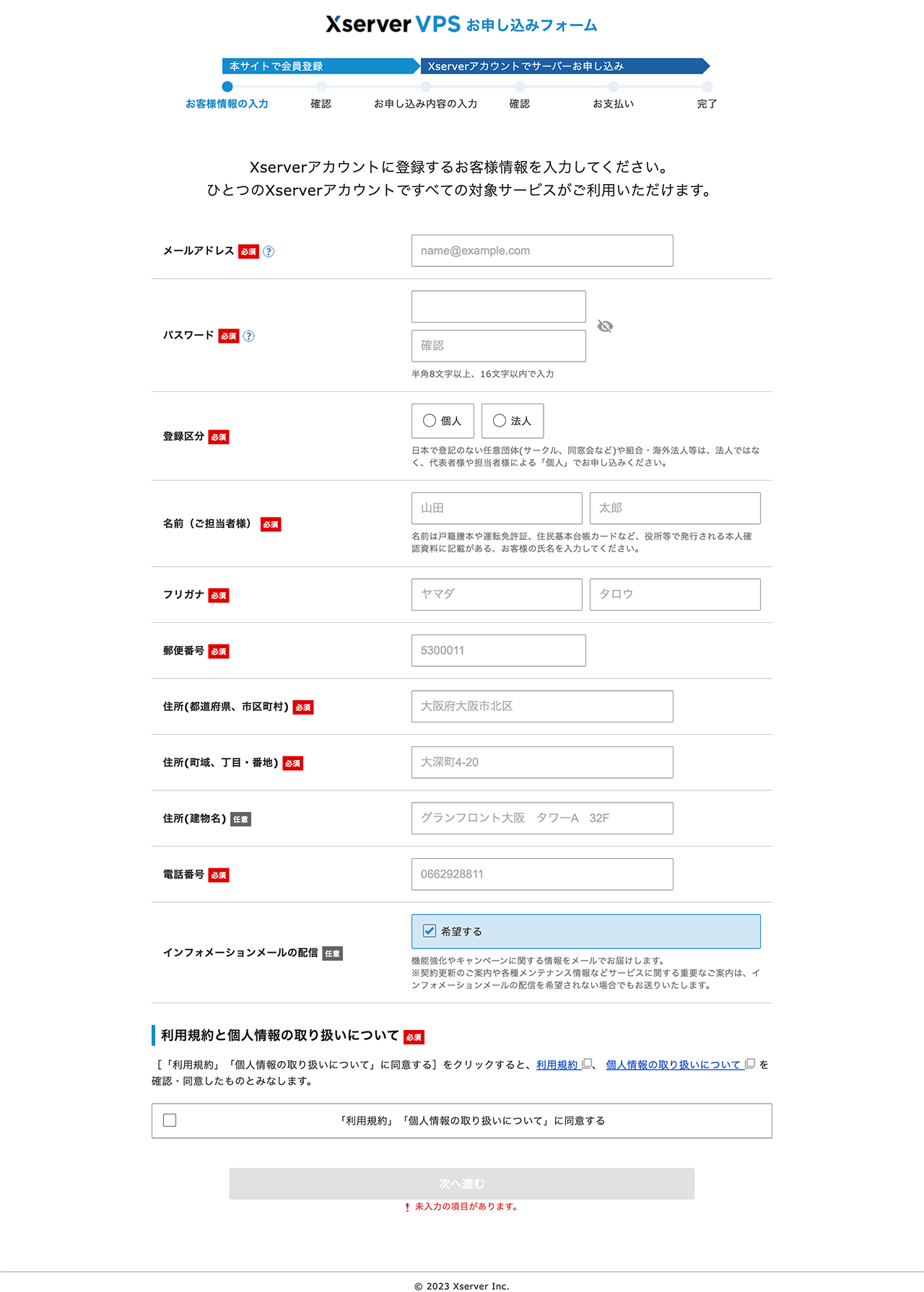
入力が完了したら、「次へ進む」をクリックしてください。
続いて、本人認証のために確認コードがメールで送られます。
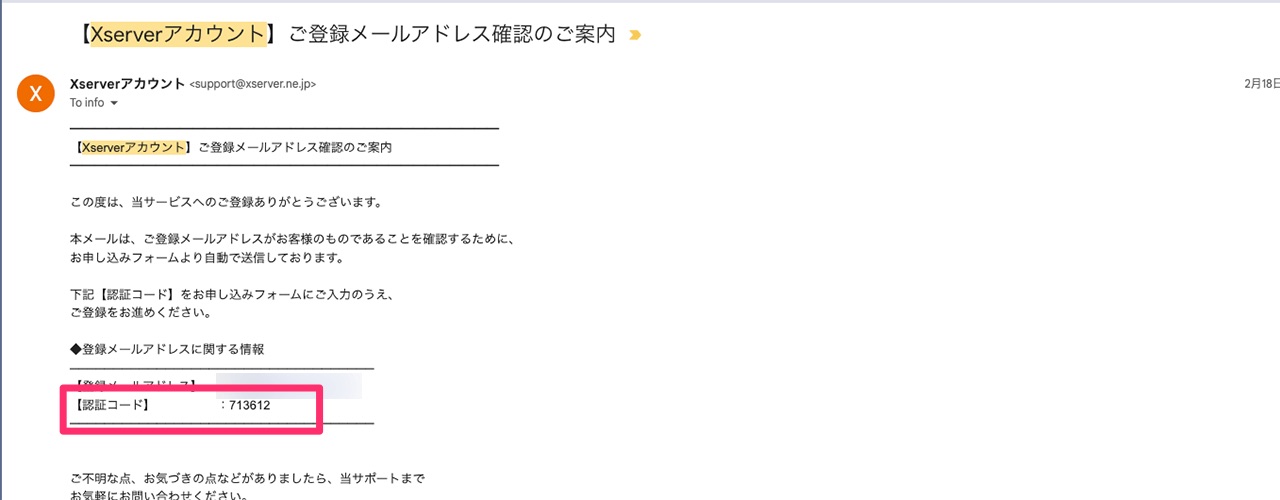
メールを確認して、コードを入力しましょう。
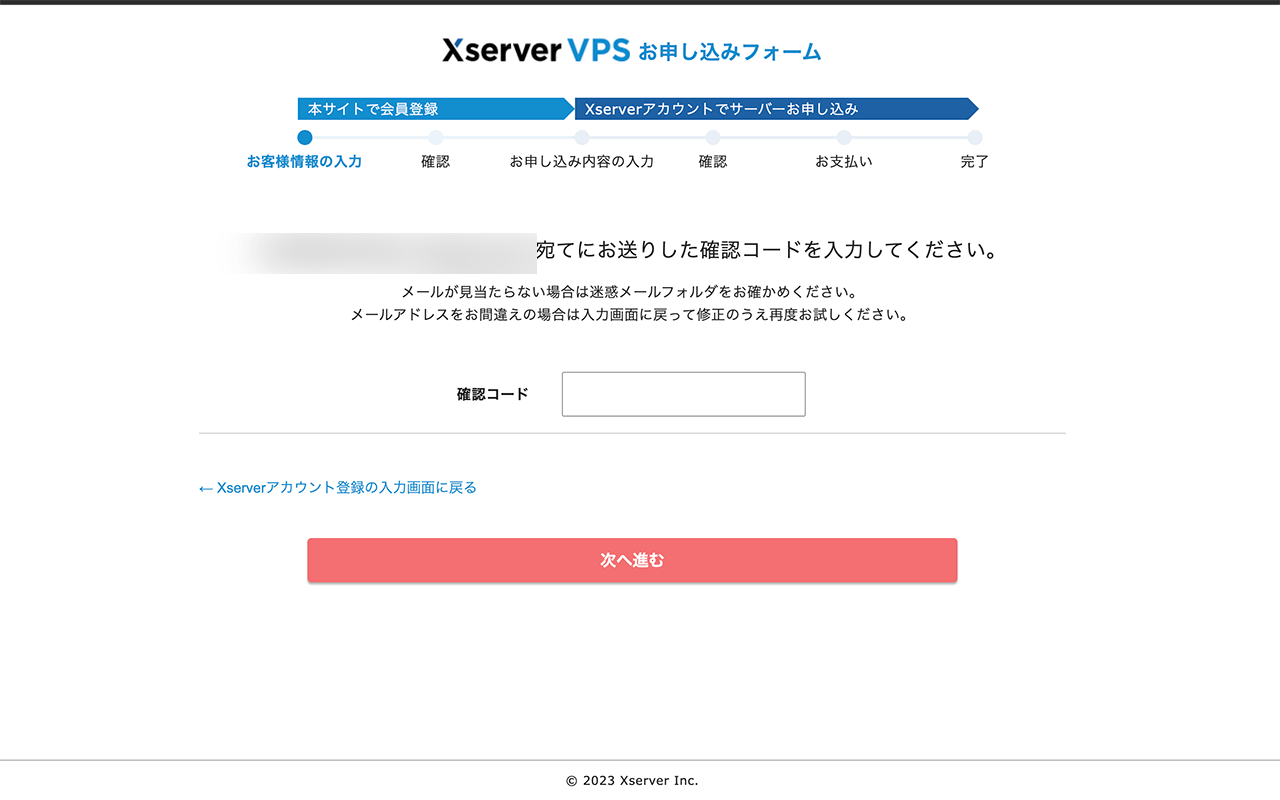
最後に入力内容を確認して、問題がなければ「この内容で登録しサーバー申し込みへ進む」をクリックします。
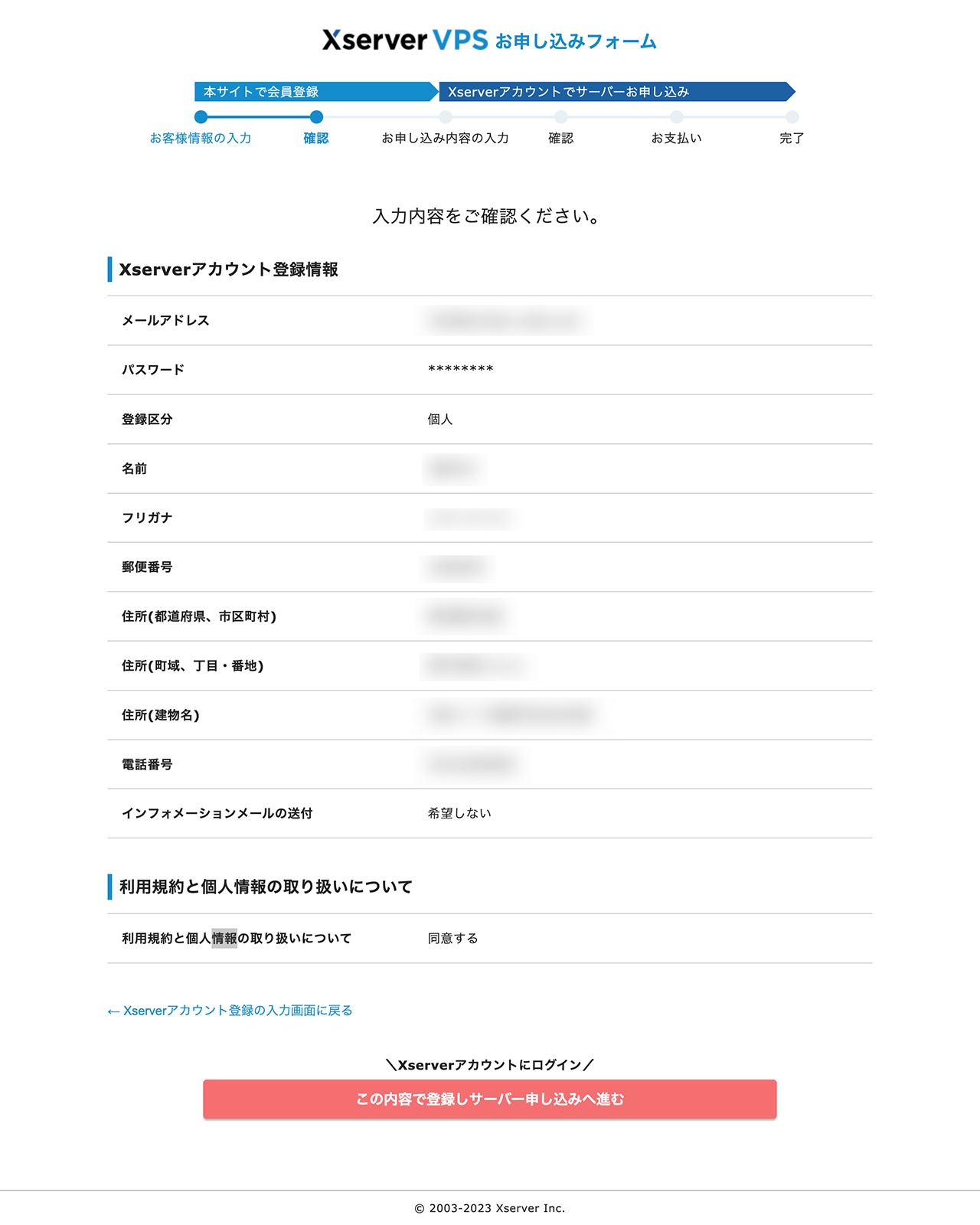
これでXserverアカウントの作成は完了です。
お申し込み内容を入力する
続いて、VPSの申し込みをします。
最初に「VPSのお申し込み」を選択しておきましょう。
必要項目を入力していきます。
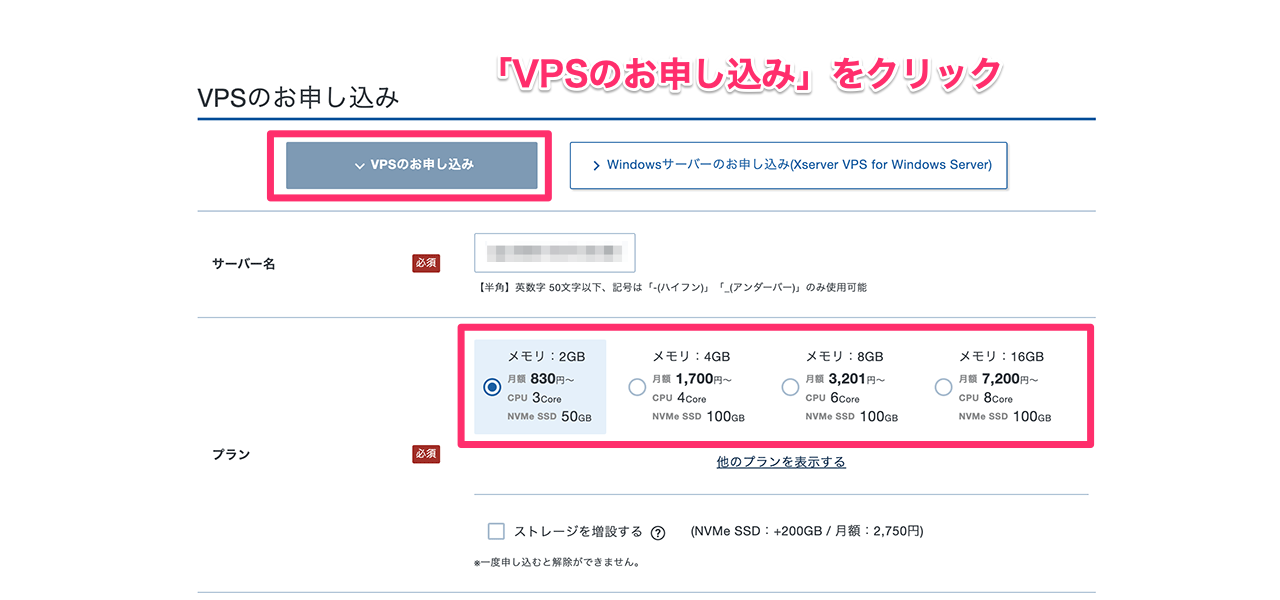
メモリはユーザーが少人数の場合は2GBで十分だと思います。お申し込み後にプランアップすることも可能です。

契約期間を選択します。契約期間が長ければ長いほど割引率が大きくなります。
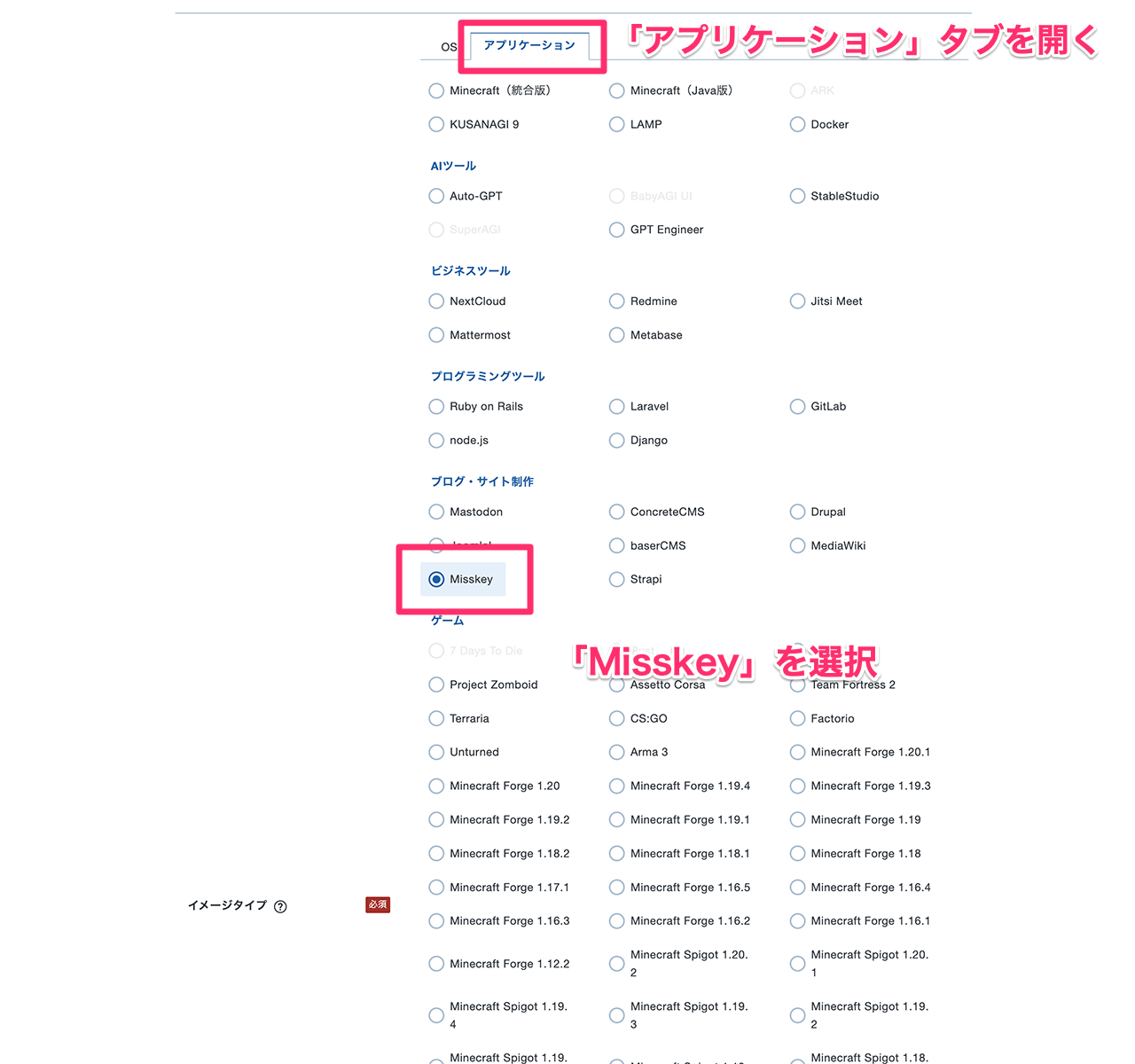
「イメージタイプ」に「Misskey」を選択します。
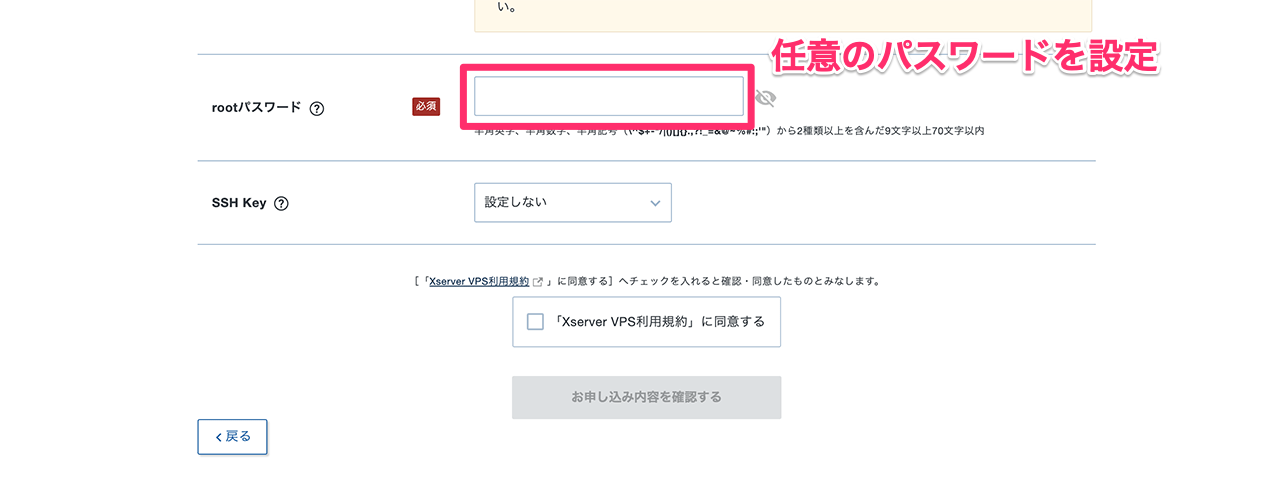
「rootパスワード」に任意のパスワードを設定してください。
「SSH Key」は「設定しない」のままで問題ありません。
入力が完了したら、利用規約に同意して、「お申し込み内容を確認する」をクリックしてください。
確認画面で申し込み内容を確認します。
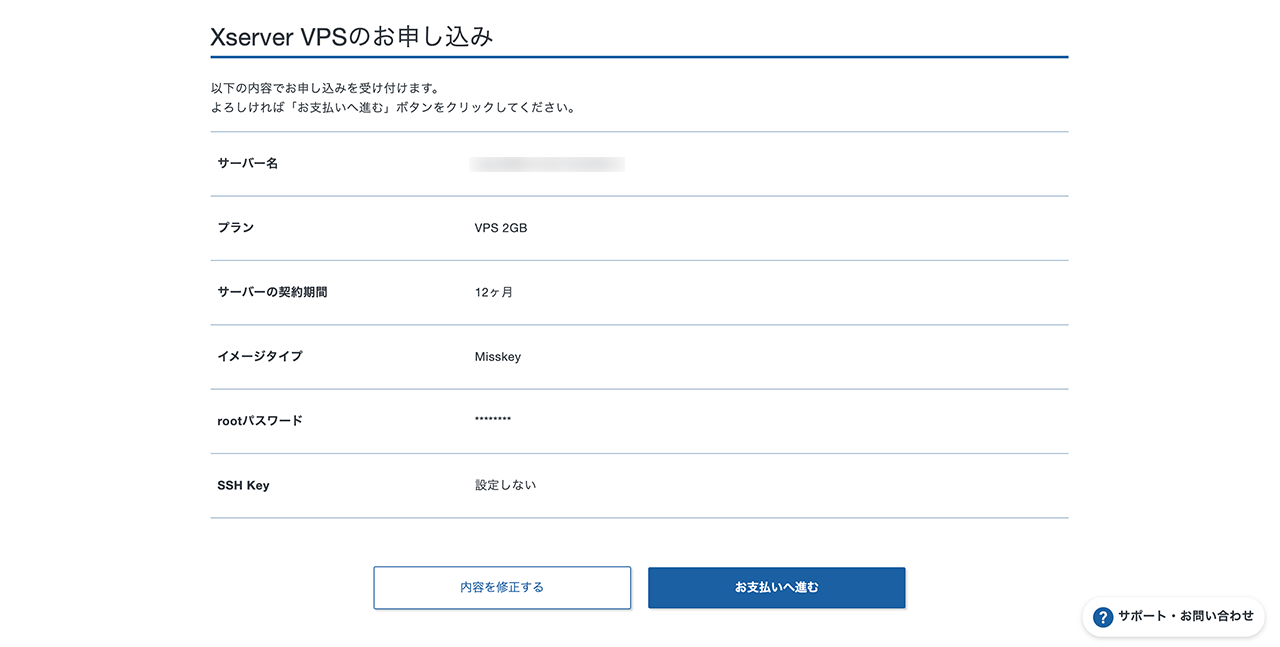
問題がなければ、「お支払いへ進む」をクリックしてください。
お支払い情報を入力する
支払い設定を行います。
「クレジットカード」か「Paidy」を利用して「コンビニ振り込み」か「銀行振込」が行えます。
「クレジットカード」でお支払いの方が、更新時の支払い忘れが防止できるので、個人的にはおすすめです。
どちらか選択して、「決済画面へ進む」をクリックしてください。
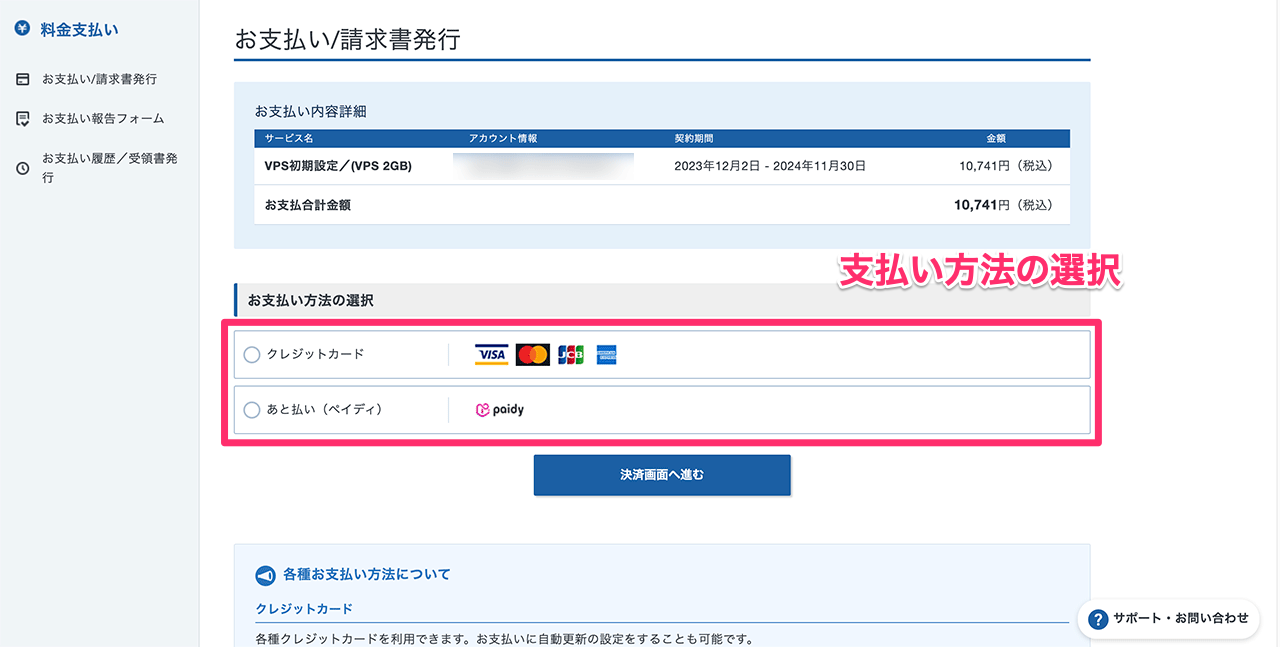
今回はクレジットカードで支払っていきます。
クレジットカードの情報を入力して、「確認画面へ進む」をクリックします。
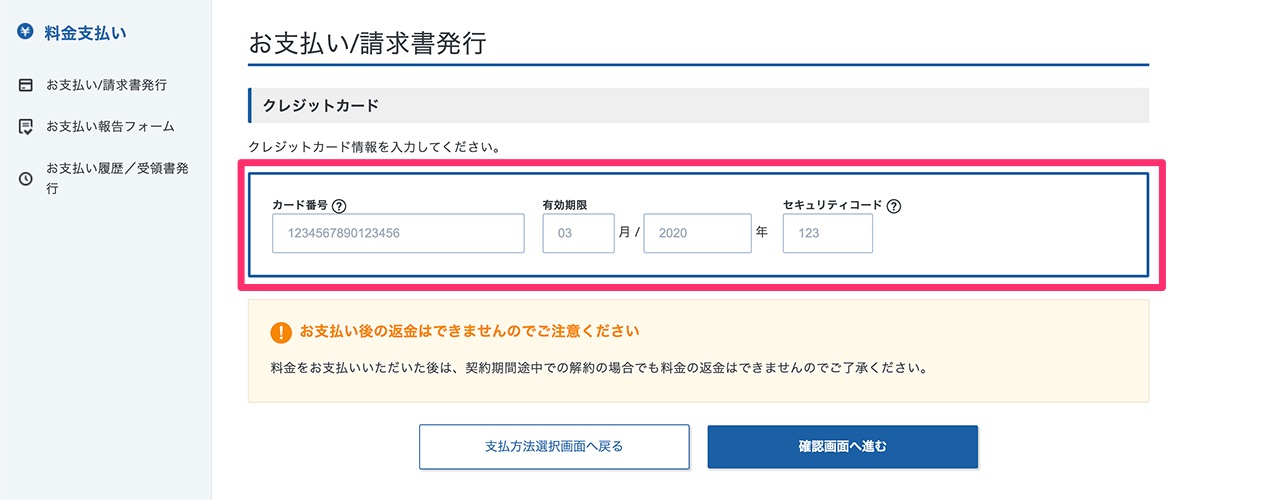
内容を確認して、問題がなければ「支払いをする」をクリックしてください。
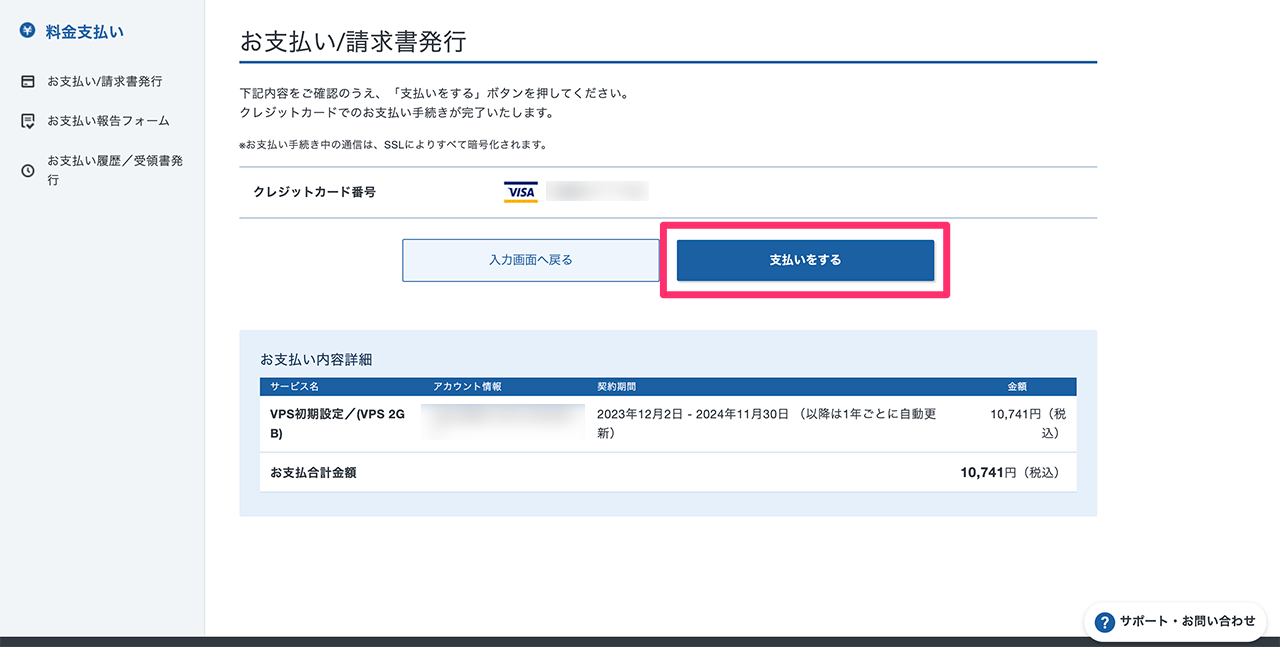
Misskeyのセットアップを行う
Xserver VPSの申し込みが完了したので、Misskeyのセットアップをしていきます。
VPS管理画面を開いてください。
パケットフィルターの設定
「パケットフィルター設定」をクリックしてください。
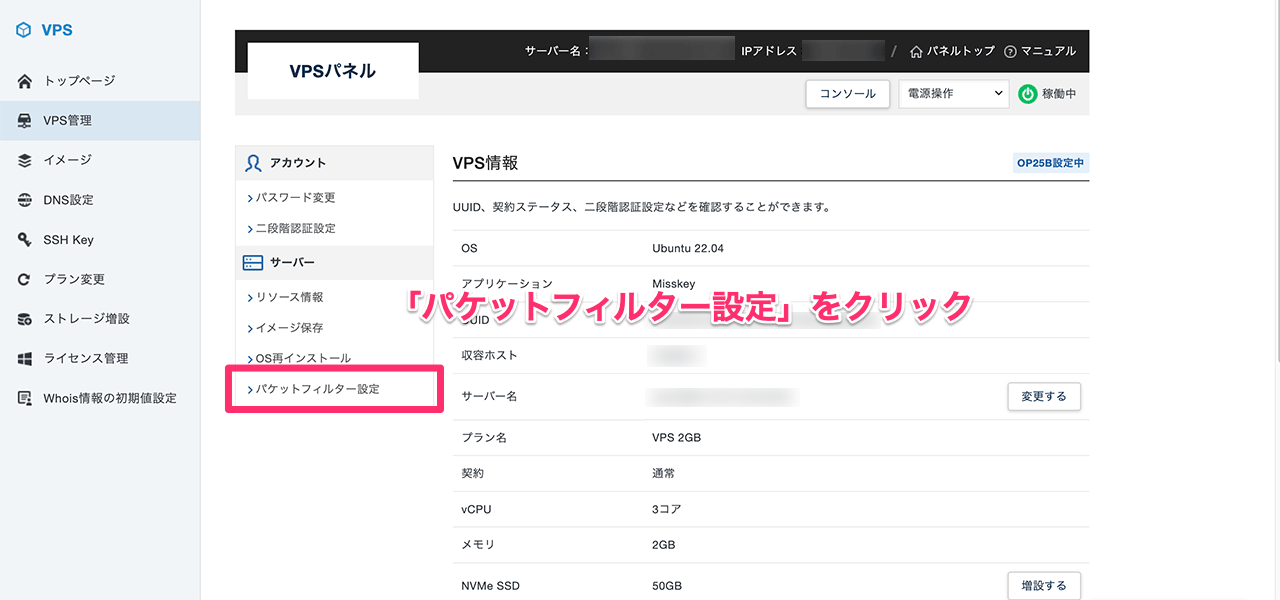
「OFFにする」を選択し、「変更する」をクリックしてください。
すでにOFFになっている場合はそのままで問題ありません。
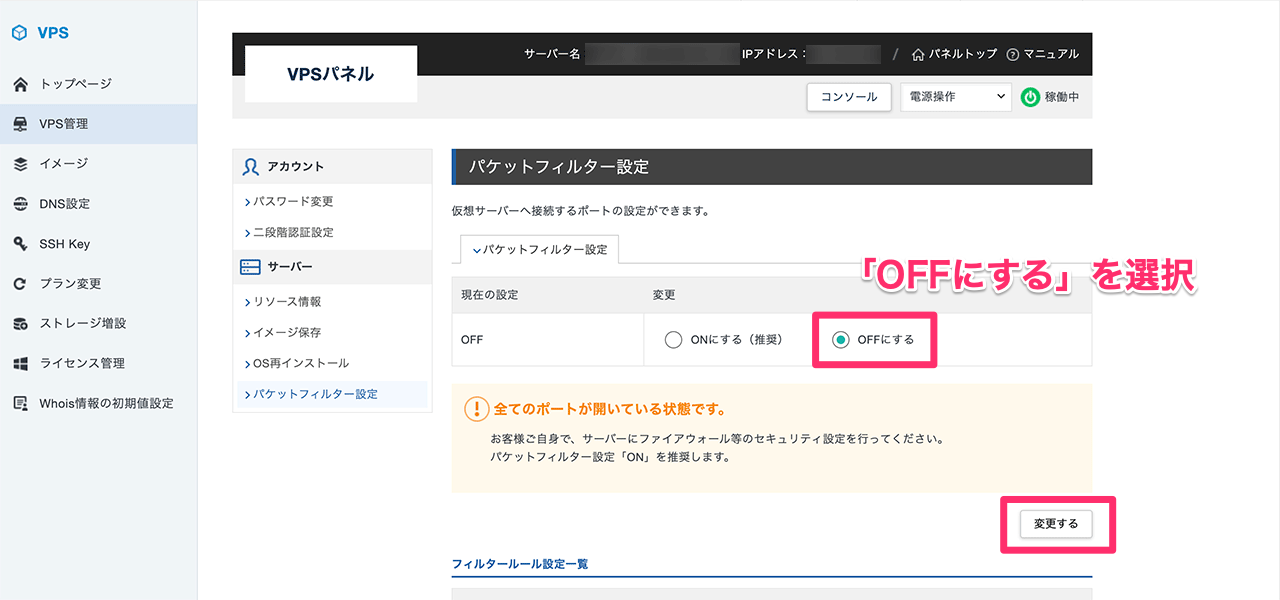
パケットフィルター設定とは、VPSへの通信を制限できる機能です。
以前は「接続許可ポート設定」という機能でしたが、「パケットフィルター設定」に名称変更されました。
パケットフィルター設定により、任意の接続許可ポートの設定や通信を許可するIPアドレスの指定が行えます。
サーバー情報の確認
VPSにSSH接続して、Misskeyのサーバー情報を確認します。
VPS管理画面の右上にある「コンソール」をクリックしてください。
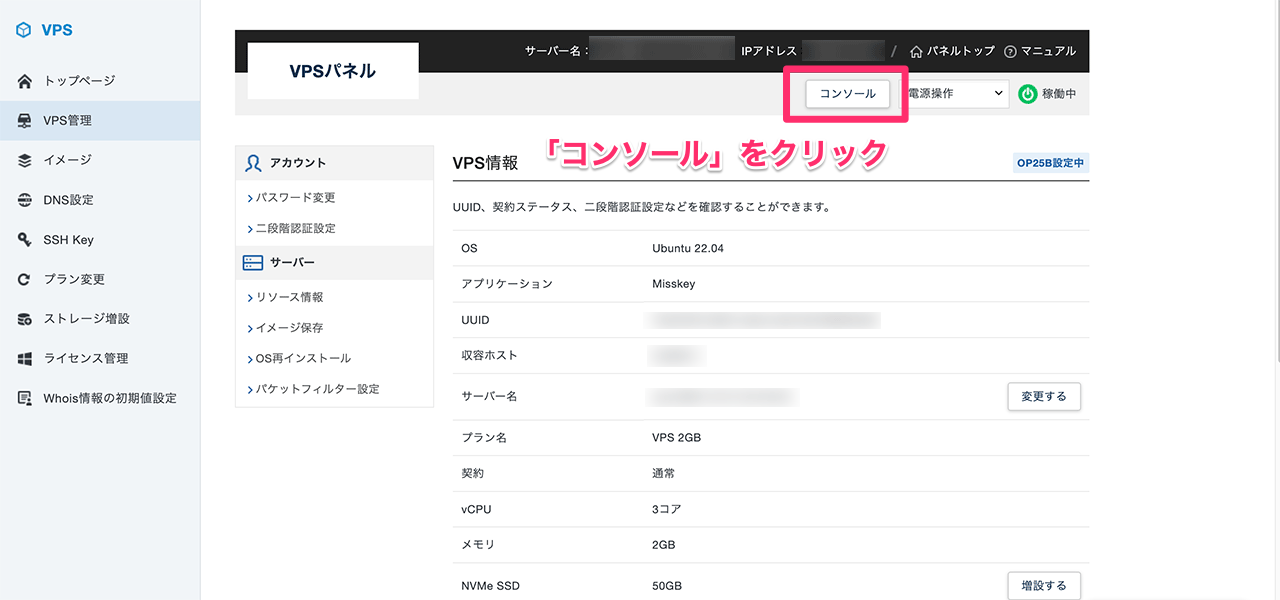
コンソールが表示されます。
「login:」の後に「root」と入力し、「Password:」に申し込み時に設定したrootパスワードを入力してください。
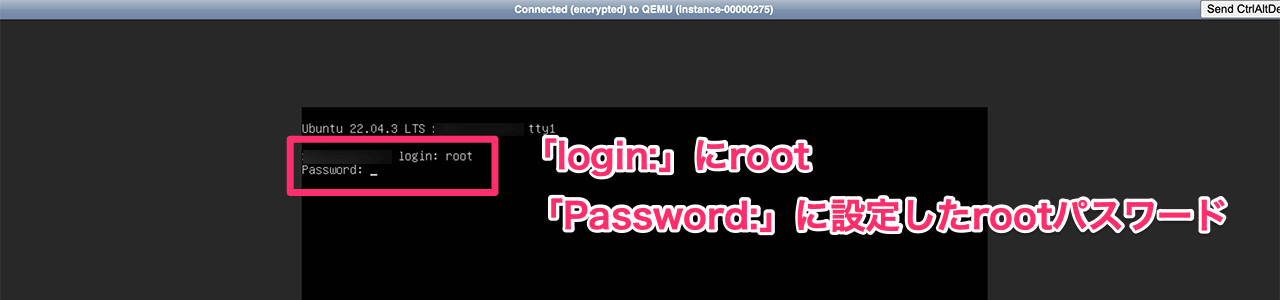
無事にログインが成功すると、Misskeyのサーバー情報が表示されます。
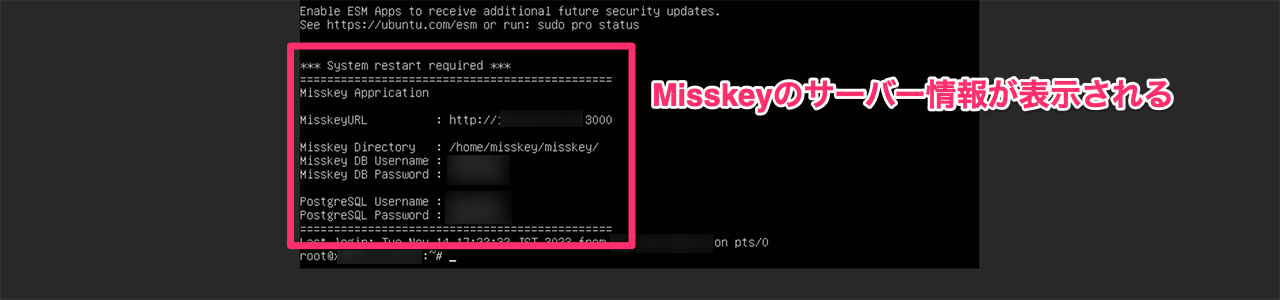
MisskeyURLをブラウザで開く
「MisskeyURL」に書かれたIPアドレスのURLをブラウザのURL欄に入力して開いてみましょう。
Misskeyのインストール完了画面が表示されると思います。
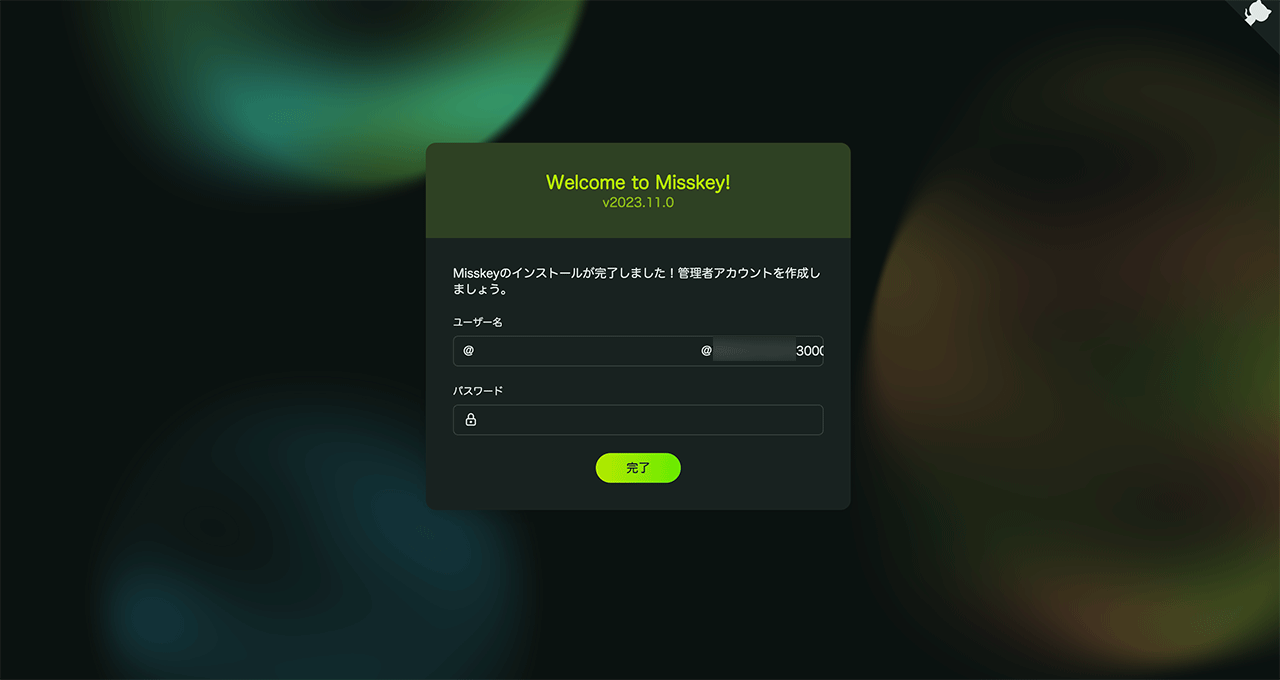
「ユーザー名」と「パスワード」を設定して管理者アカウントを作成します。
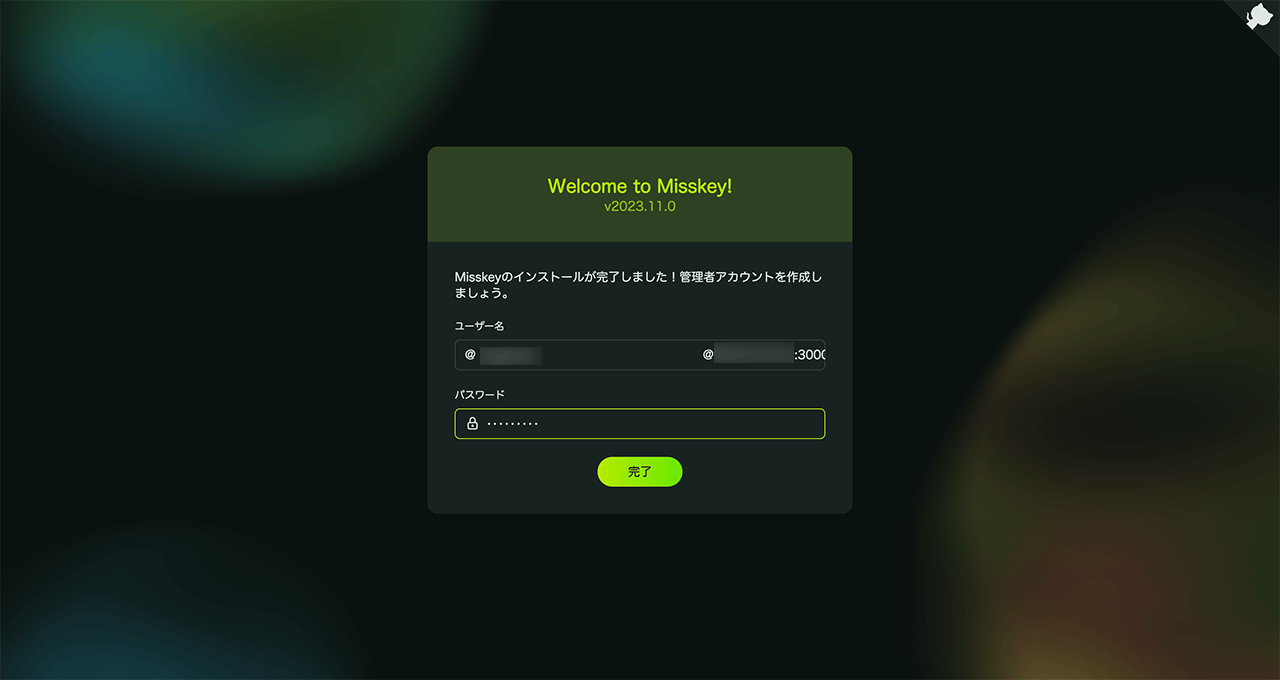
作成が成功すると初期設定のポップアップが表示されます。
プロフィールから順に設定していきましょう。
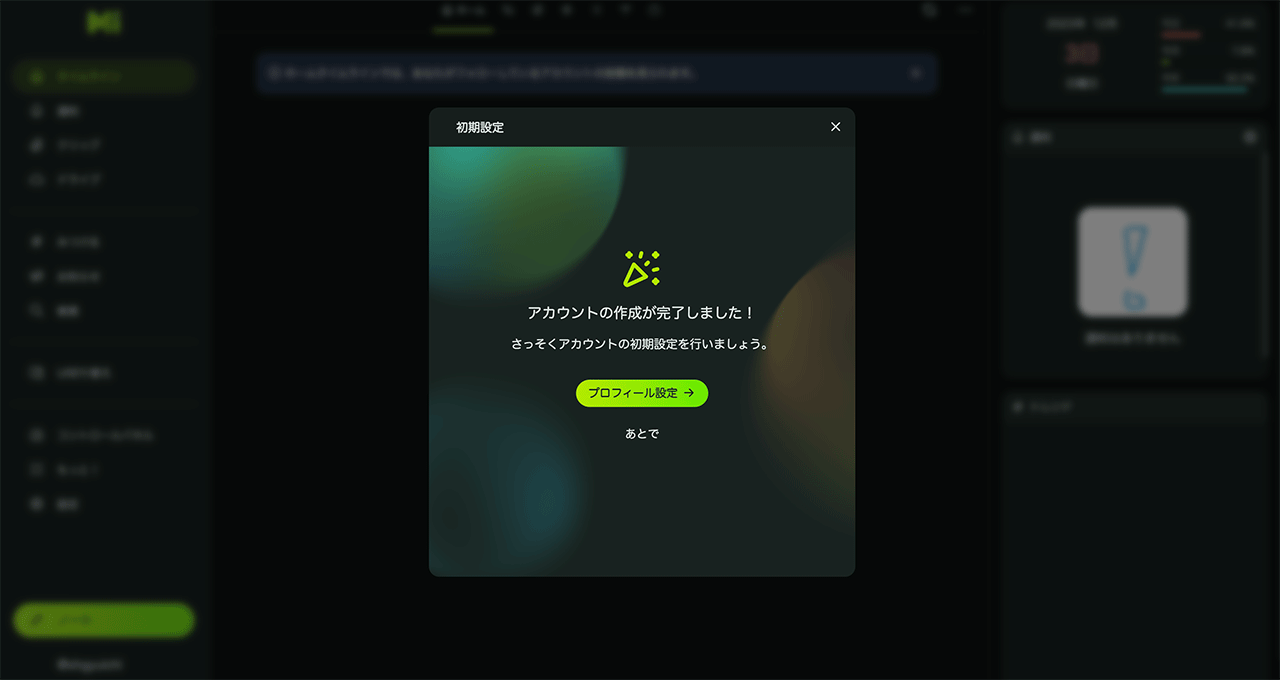
今すぐ決められない場合は、スキップしても問題ありません。
これでXserver VPSを使って、Misskeyサーバー(インスタンス)の立ち上げは完了です。
独自ドメインの設定をする
現状の状態では、MisskeyURLがIPアドレスの状態になっています。
外部に公開するなら独自ドメインにしておきたいですよね。
以下でその方法を解説しますので、独自ドメインで運用したい方は参考にしてください。
VPS管理のページから「ドメイン取得」をクリックします。
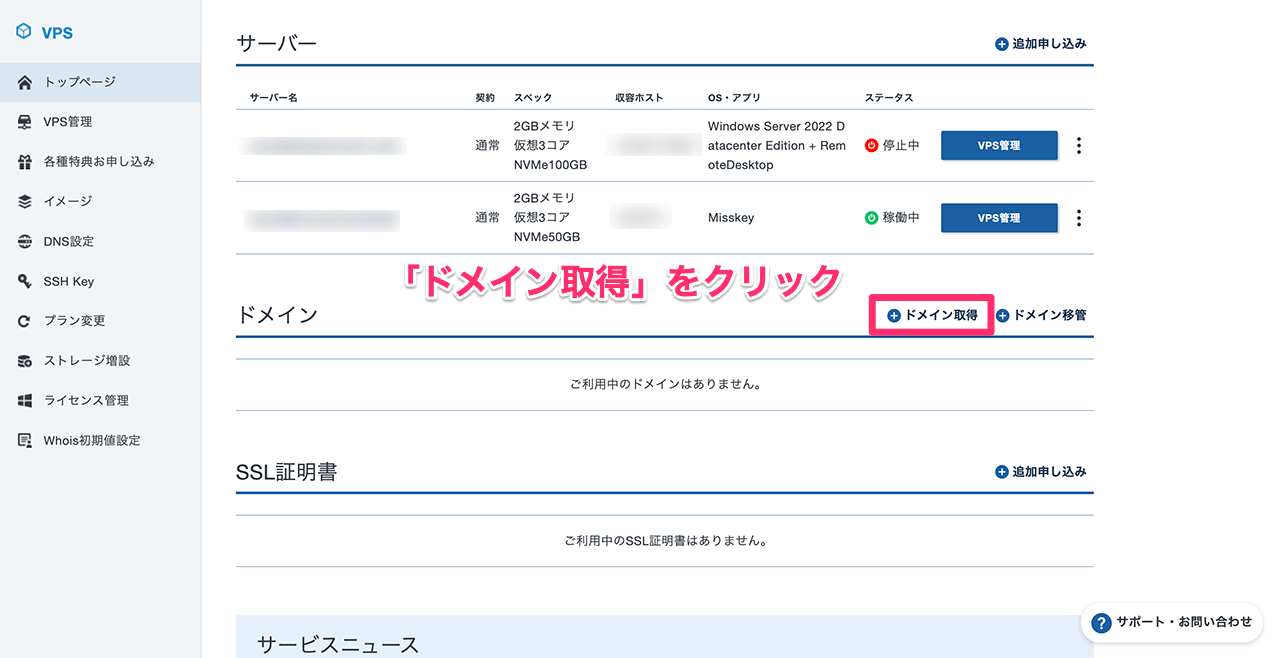
取得したいドメイン名を入力、希望のドメイン末尾を選択して、「ドメインを検索する」をクリックしてください。
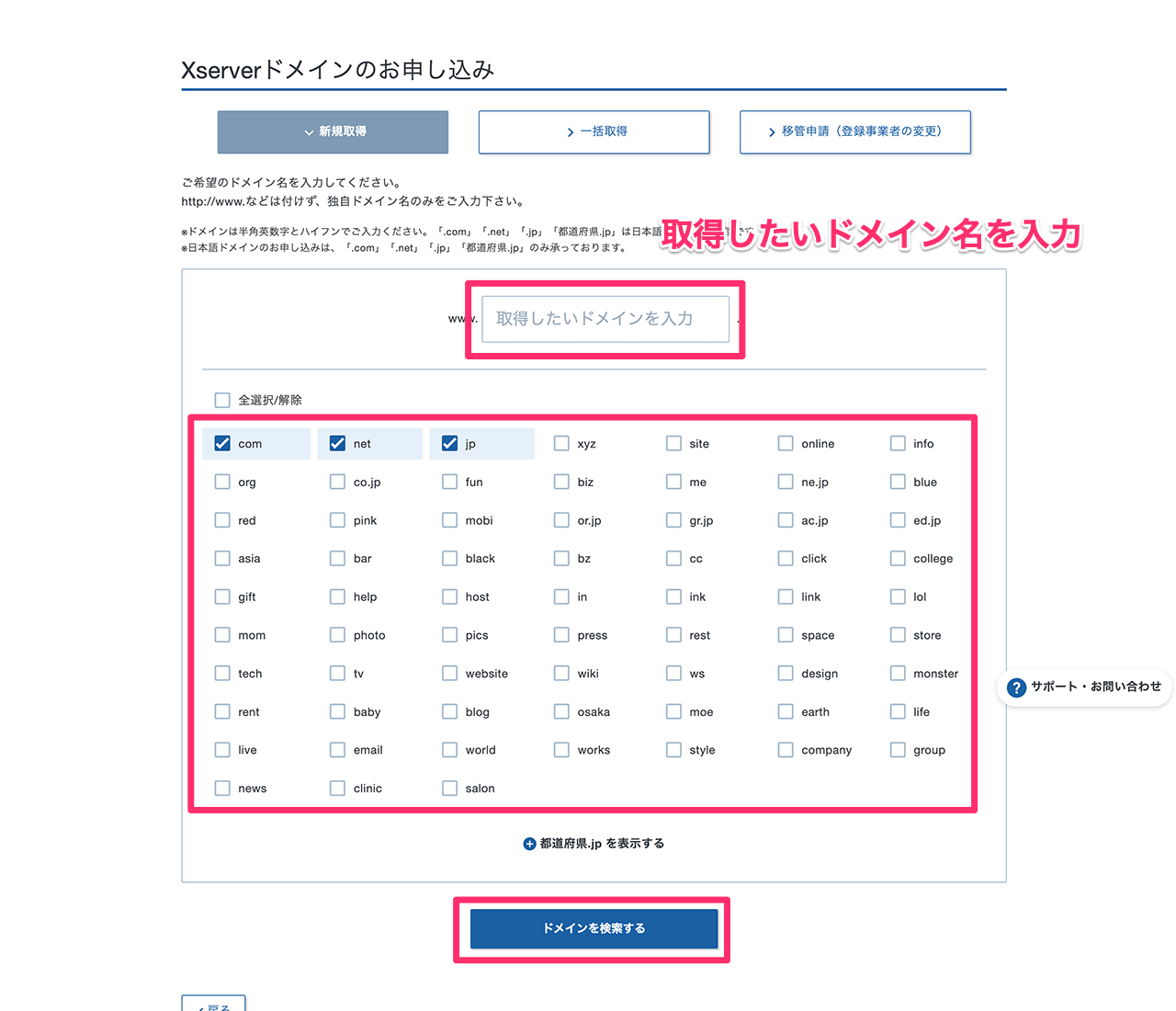
取得可能なドメイン一覧が表示されます。
希望のドメインにチェックを入れ、利用規約に同意して、「お申し込み内容の確認と支払いへ進む」をクリックしてください。
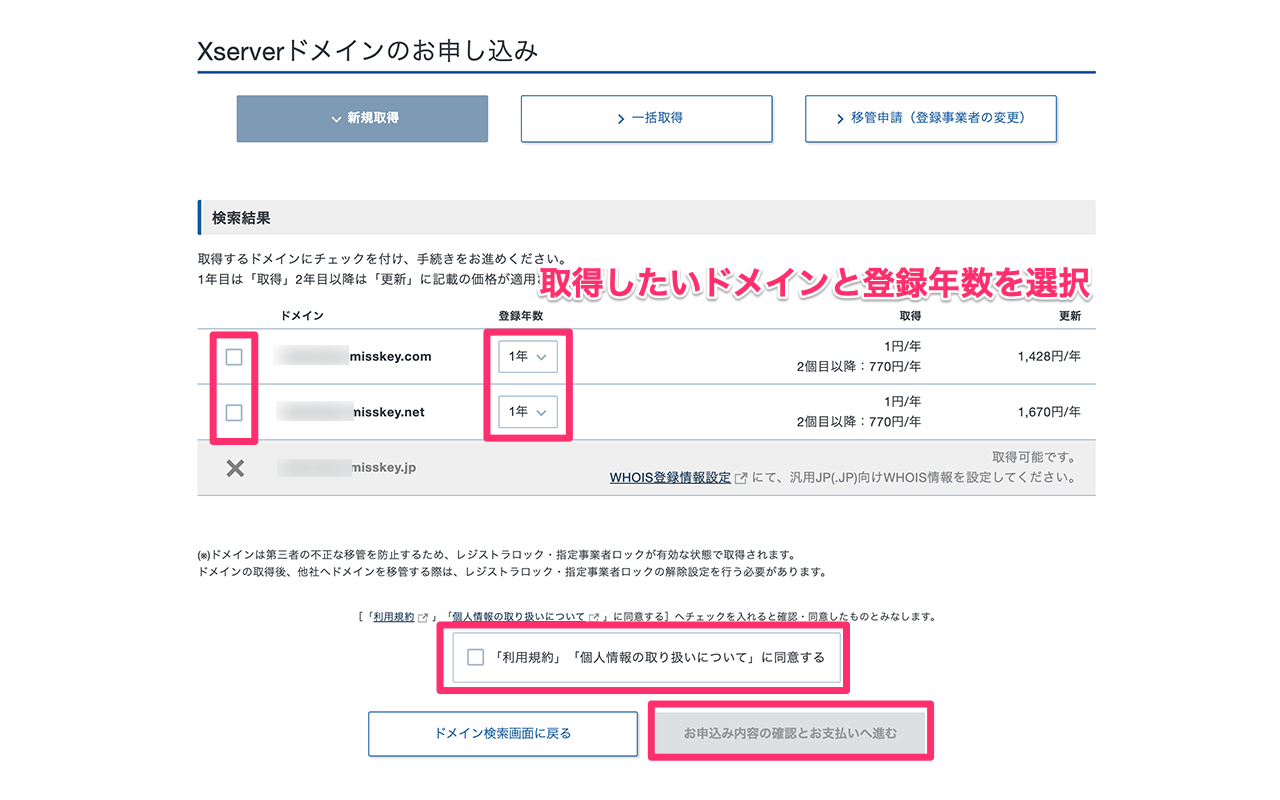
内容を確認して、支払い方法を選択します。
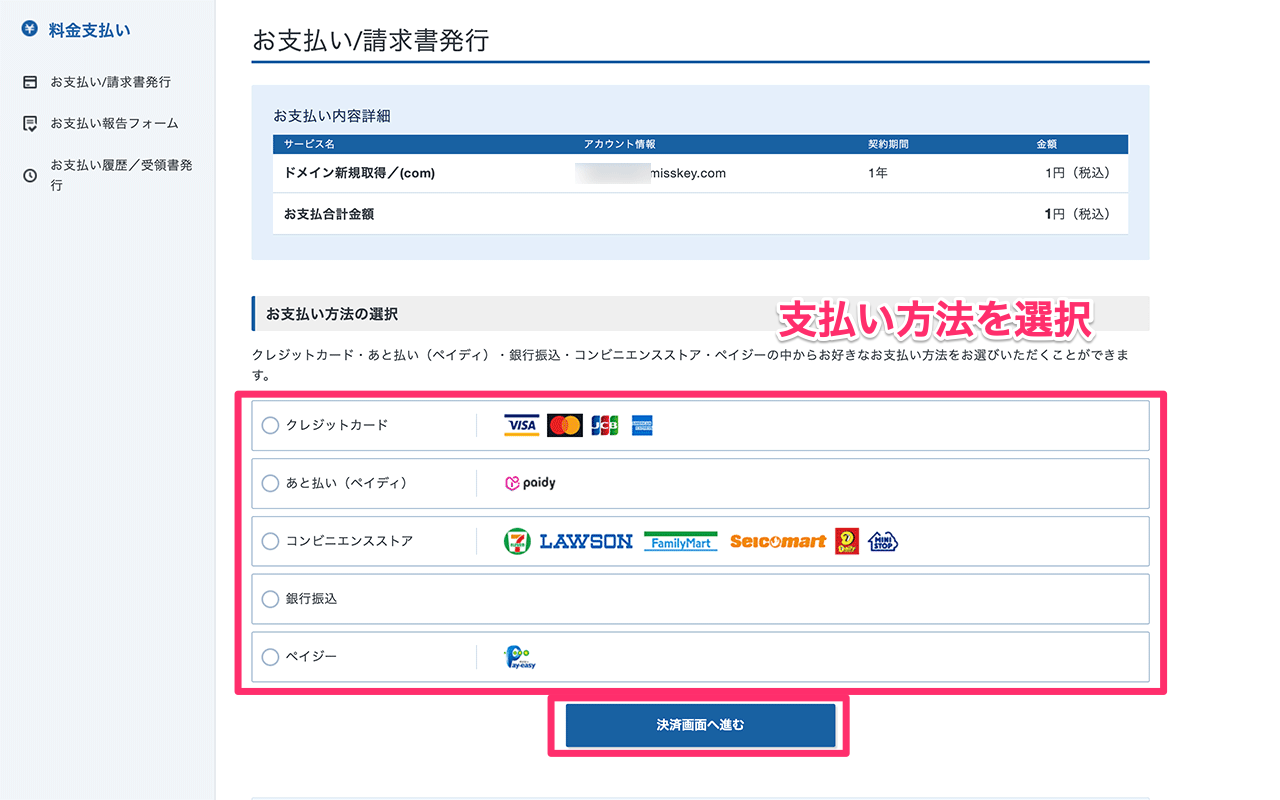
「支払いをする」をクリックしてください。
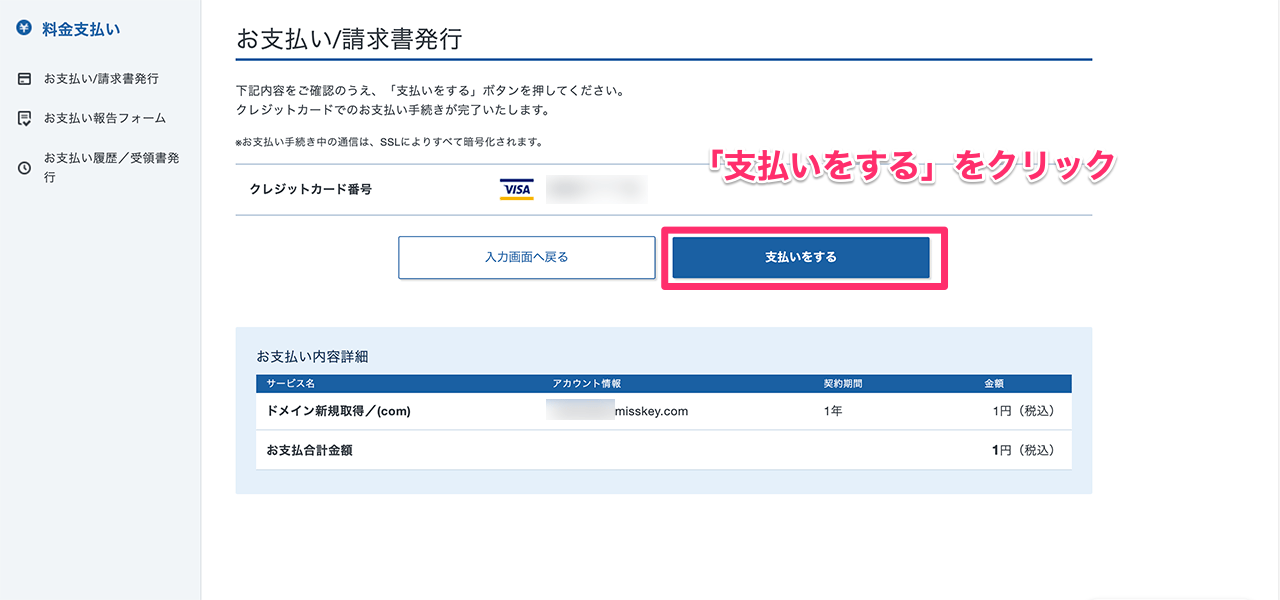
これで独自ドメインが取得できました。
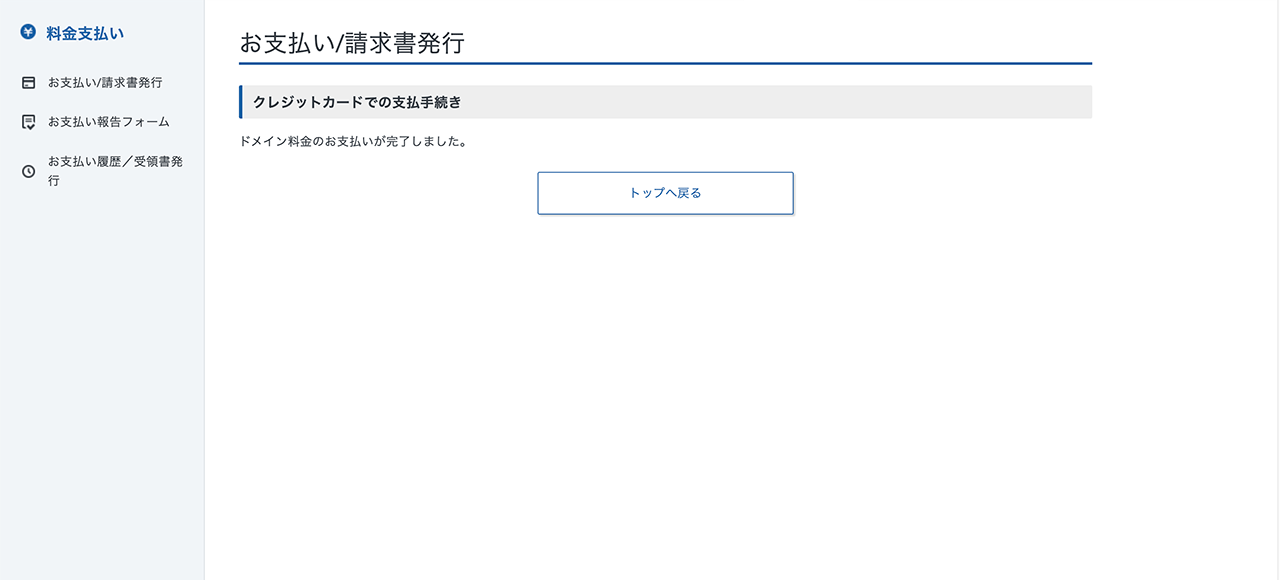
取得した独自ドメインをMisskeyサーバーと紐つける
取得した独自ドメインをMisskeyサーバーと紐つけます。
VPS管理画面の「DNS設定」をクリックしてください。
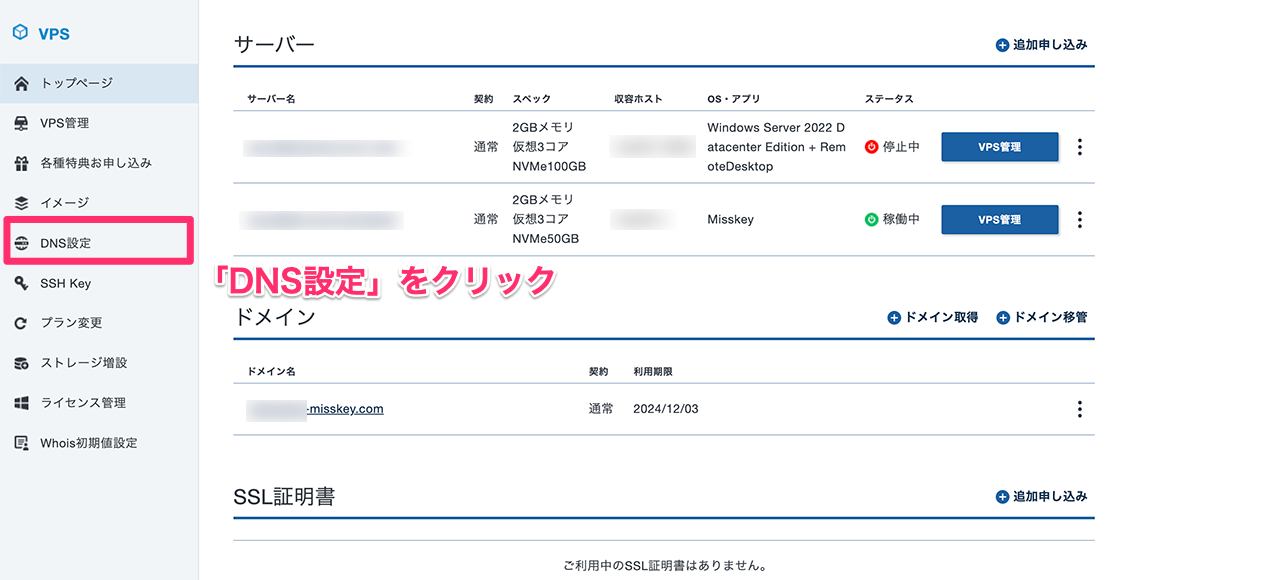
「ドメインの追加」をクリックします。
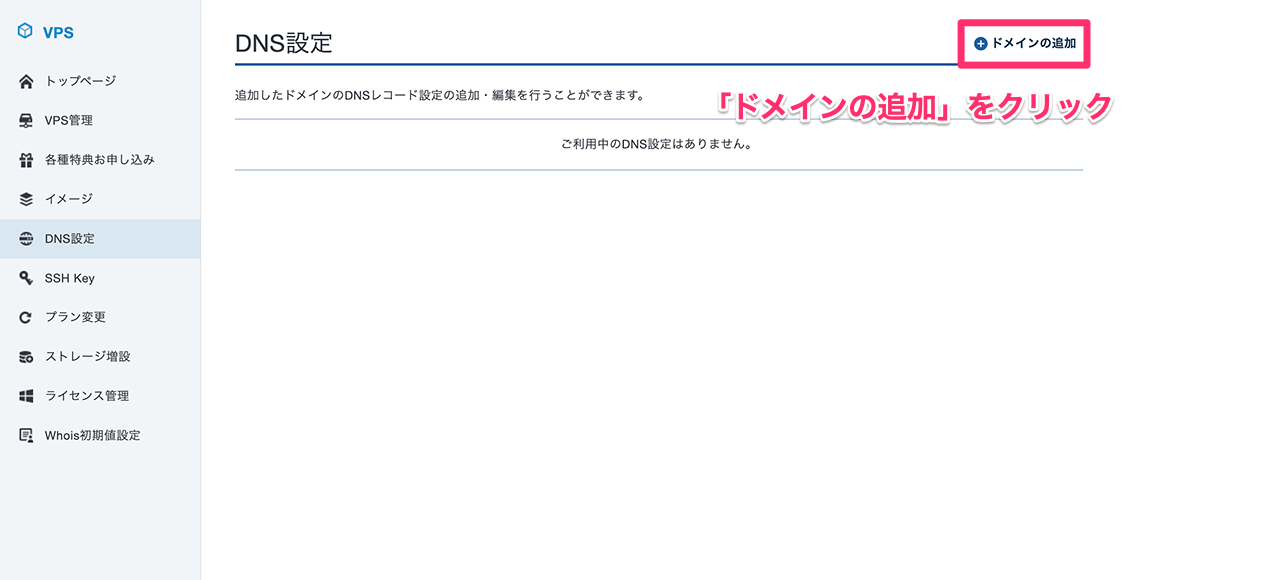
取得したドメインを入力してください。
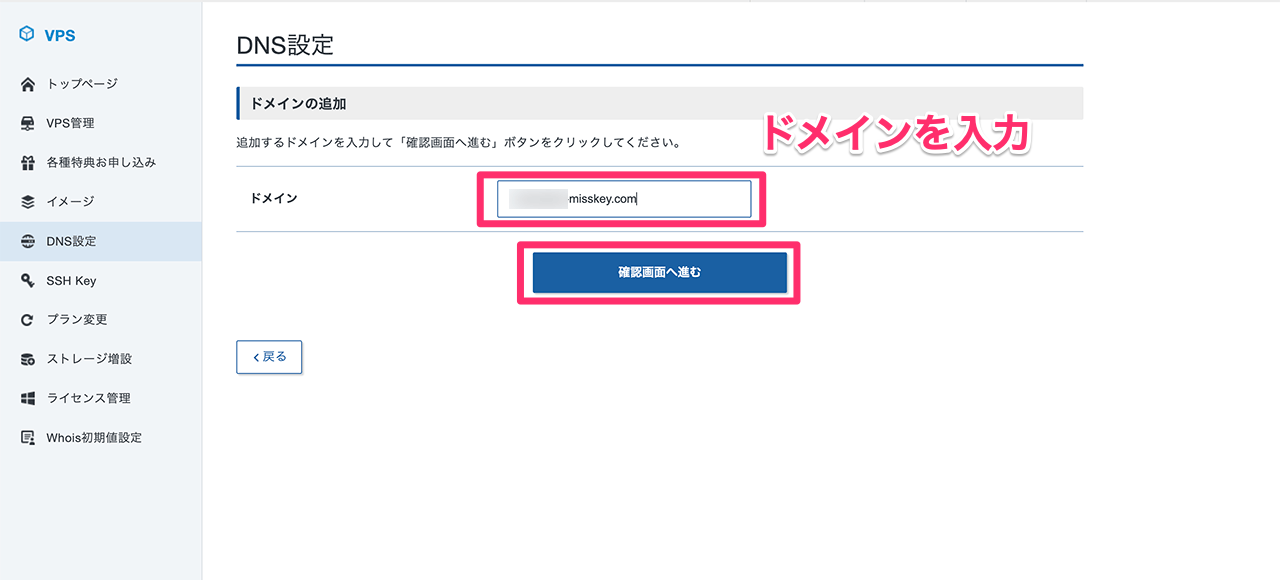
「設定を追加する」をクリックします。
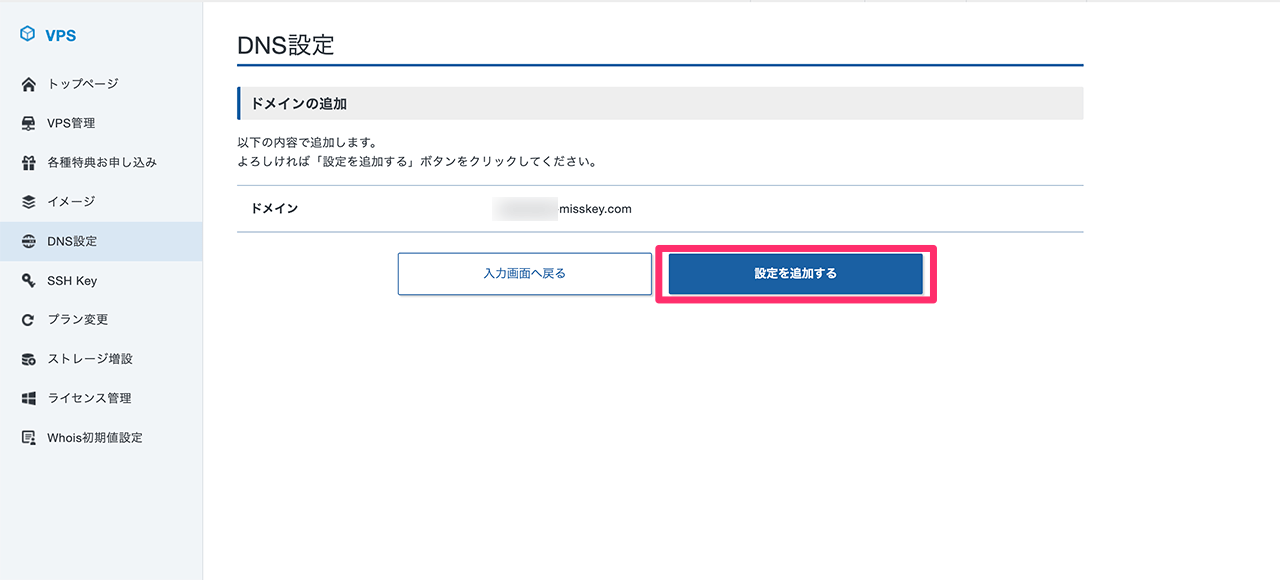
ドメインの追加ができました。
追加したドメイン名の「選択する」をクリックしてください。
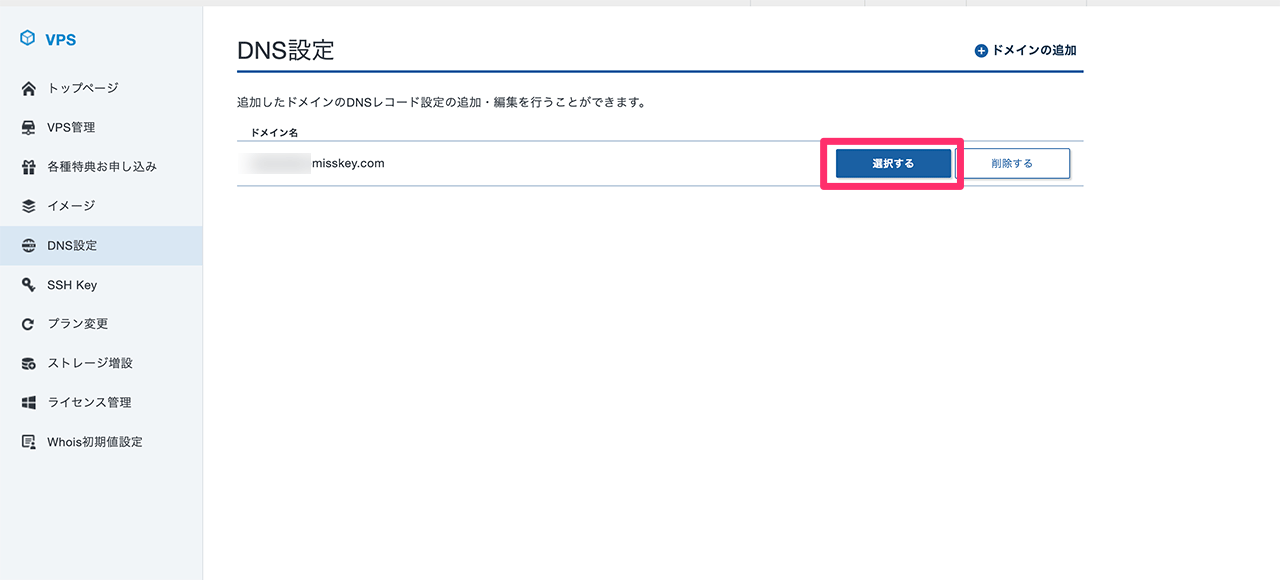
「DNSレコード設定の追加」をクリックします。
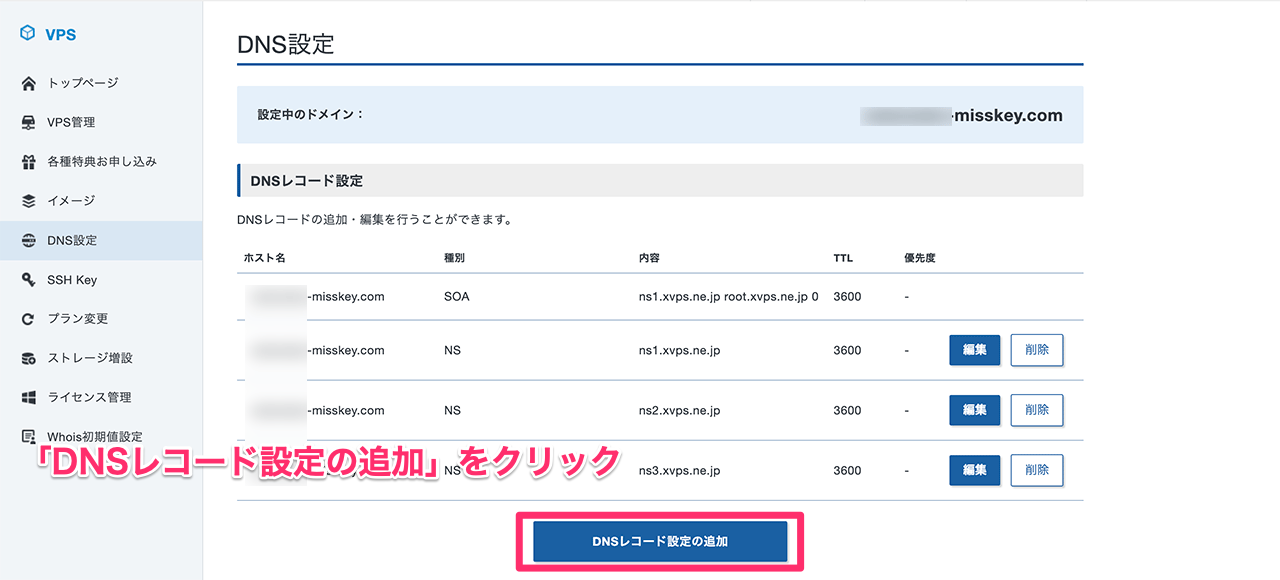
「種別」に「A」を選択し、「内容」にMisskeyサーバーのIPアドレスを入力してください。
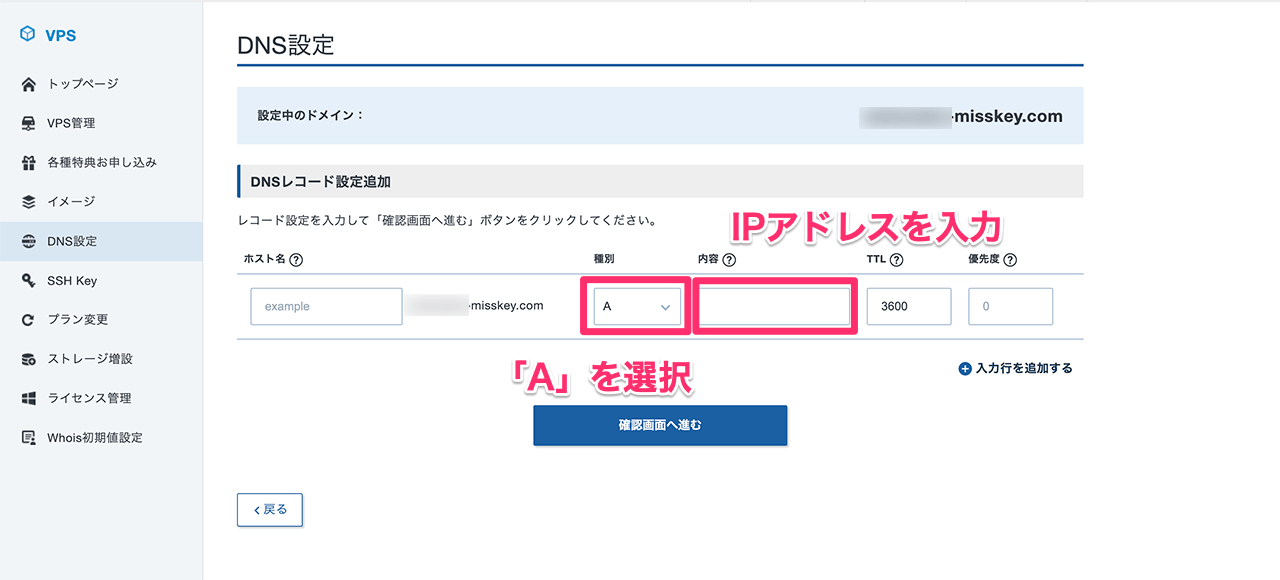
「確認画面へ進む」をクリックします。
DNSレコードは、インターネット上のWebサイトやメールなどのサービスを見つけるための指示書のようなものです。
各Webサイトには、それぞれに割り当てられた一意のIPアドレスがあります。
DNSレコードは、これらのIPアドレスを人が覚えやすいドメイン名(例:www.example.com)に関連付ける役割を持ちます。
つまり、DNSレコードは、特定のドメインがどのIPアドレスに関連付けられているかを示しています。
上記で設定した「A」レコードは「アドレス」の略であり、DNSレコードの最も基本的な種類です。与えられたドメインのIP アドレスを示しています。
内容を確認して、「設定を追加する」をクリックしてください。
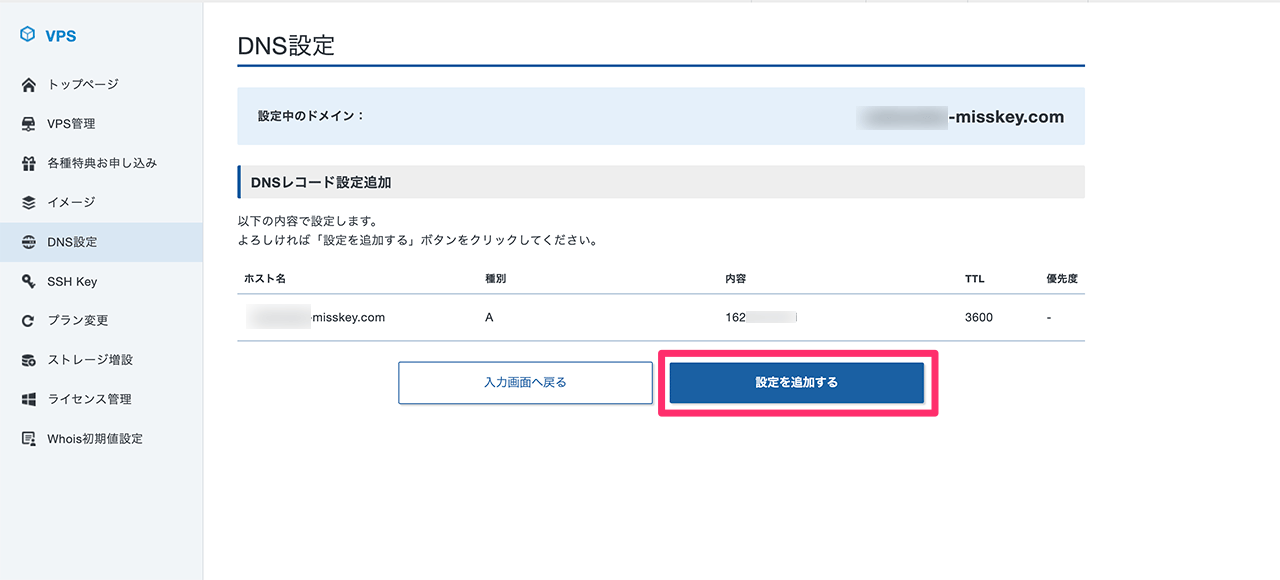
これでDNS設定は完了です。
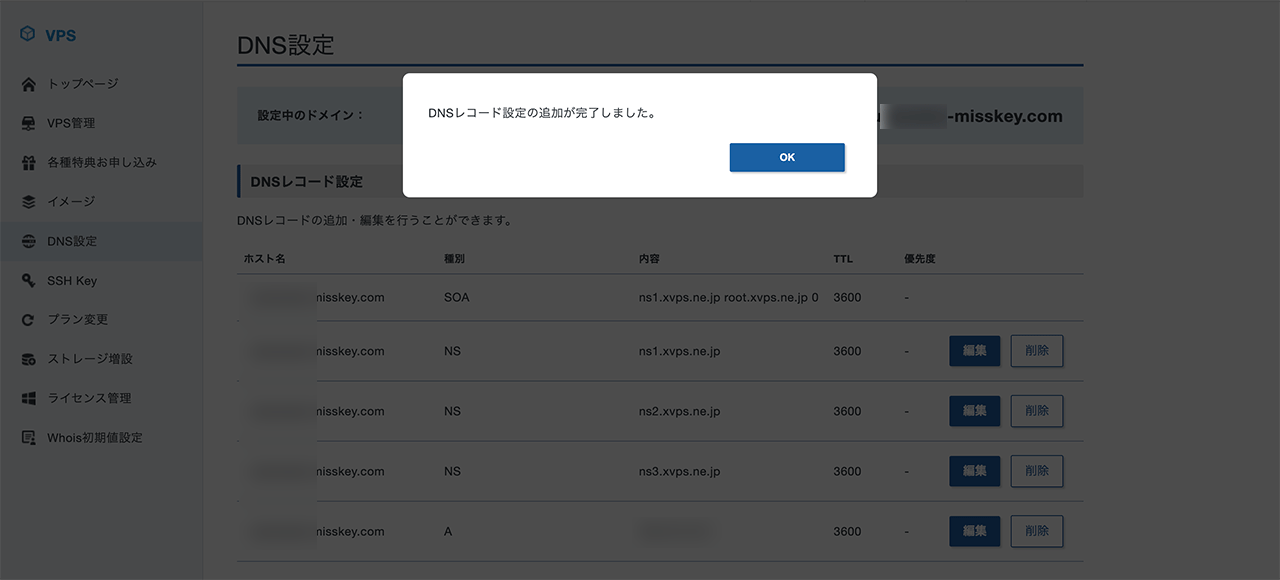
しばらく経った後、URL欄に取得したドメインにアクセスして確認してみてください。
SSL/TLSの設定を行う
セットアップしたMisskeyサーバーはURLを入力すれば誰でもアクセス可能な状態になっています。
セキュリティ対策としてSSL/TSLの設定をしておきます。
SSH接続して作業を行いますが、Xserver VPSに用意されているコンソールではコピー&ペーストができないので、SSH接続ツールを使用していきます。
Windowsであれば、「Tera Term」、MacOSであれば標準搭載されている「ターミナル」で問題ありません。
Tera Termで作業を行う【Windowsの方】
Tera Termのインストール方法から説明します。
すでにインストール済みの方は飛ばしていただいて結構です。
Tera Termをインストール
以下のリンクからTera Termのインストーラーをダウンロードします。
https://ja.osdn.net/projects/ttssh2/releases/74780
「teraterm-4.106.exe」をクリックしてください。
(数字はバージョンによって変わります。)
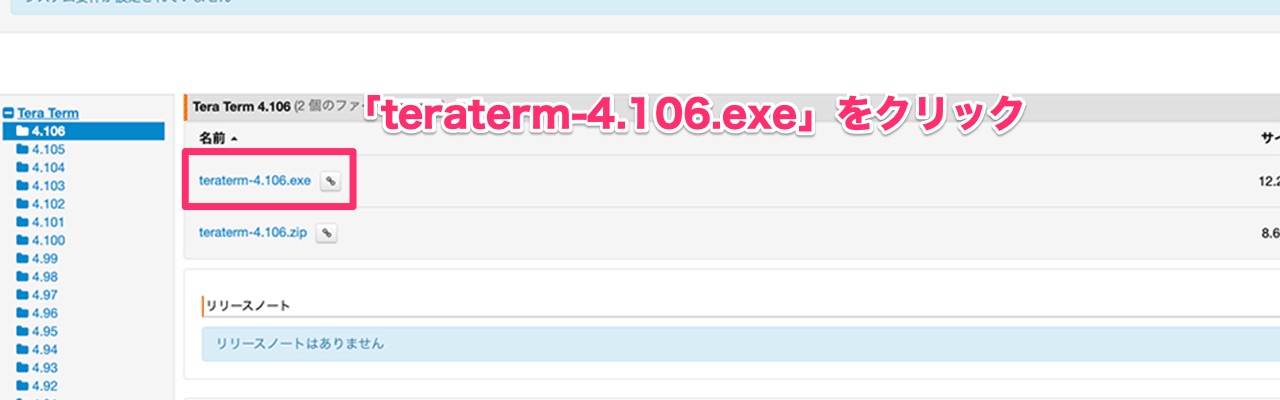
ダウンロードされたファイルをダブルクリックしてください。
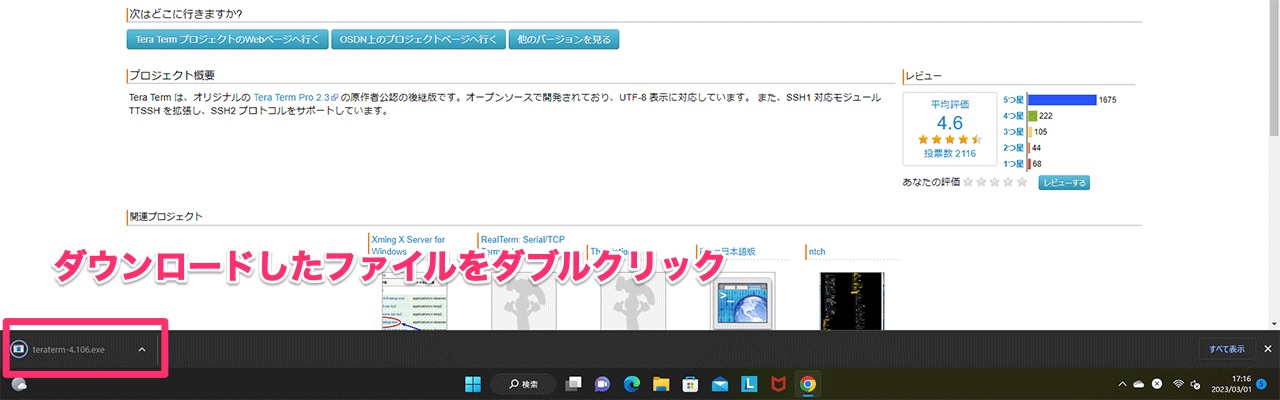
言語や各種設定はデフォルトのままで問題ありません。
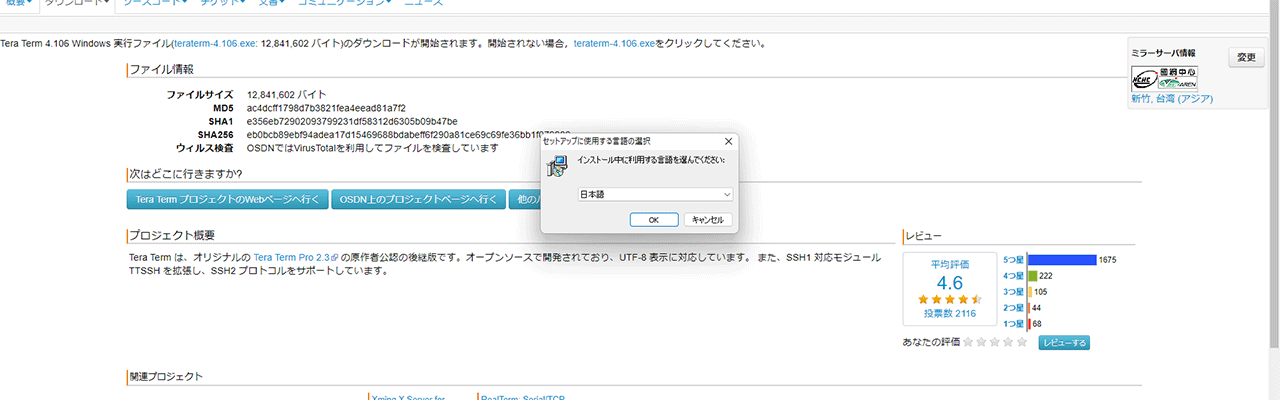
インストールが完了したら、「今すぐTera Termを実行する」にチェックを入れて、「完了」をクリックしてください。
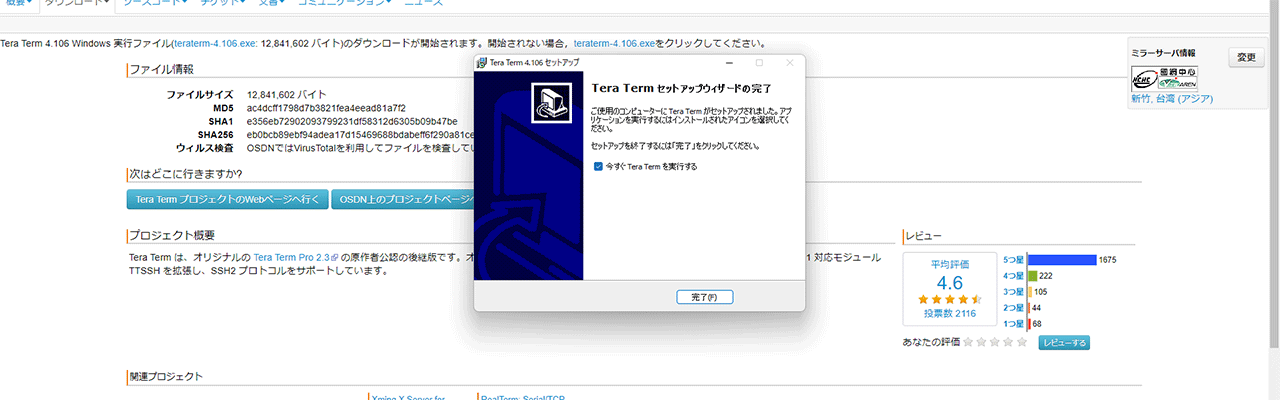
そのまま、VPSにSSH接続してしまいましょう。
MisskeyサーバーにSSHログイン
「Tera Term」を起動したら「ホスト」に先ほど確認したIPアドレスを入力します。
その他の設定はデフォルトのままで問題ありません。
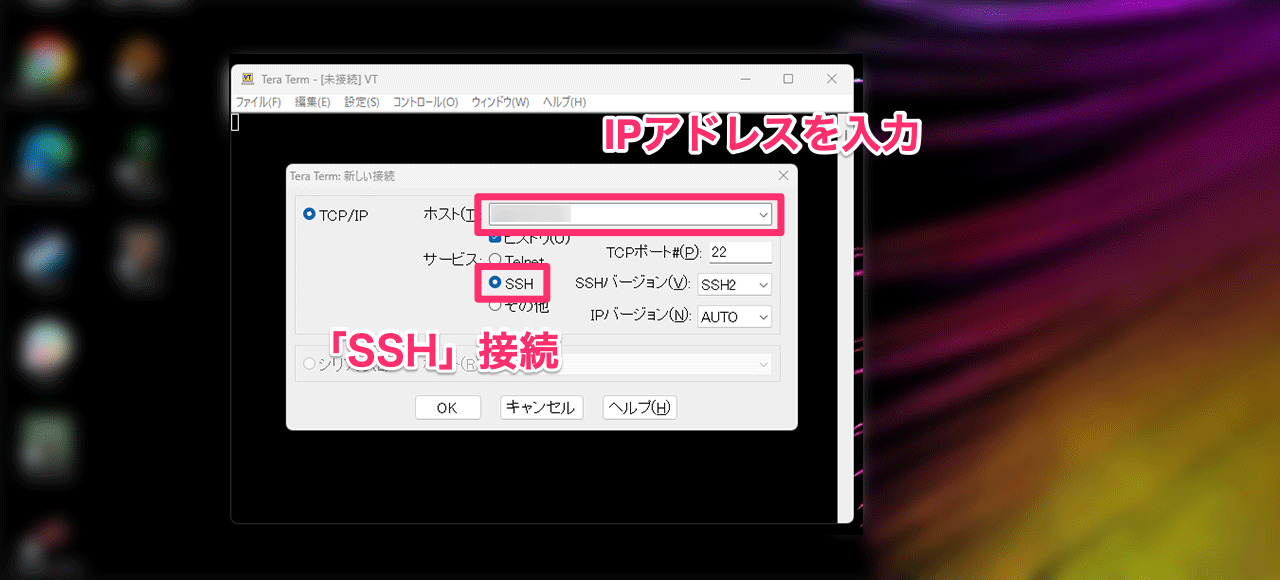
初回接続の際に警告が表示されますが、そのまま「続行」をクリックしましょう。
「このホストをknown_hostsリストに追加する」にチェックを入れると、次回以降警告が出なくなります。
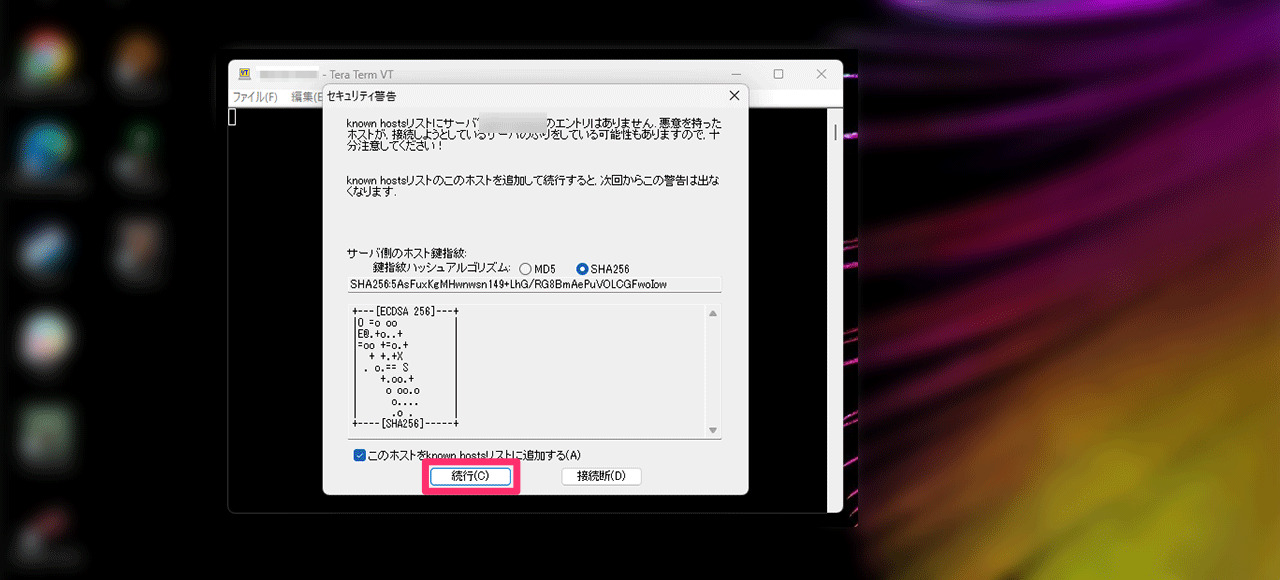
認証情報を入力します。
「ユーザー名」に「root」、「パスフレーズ」にXserver VPS申し込み時に設定した「rootパスワード」を入力してください。
その他の項目はデフォルトのままで問題ありません。
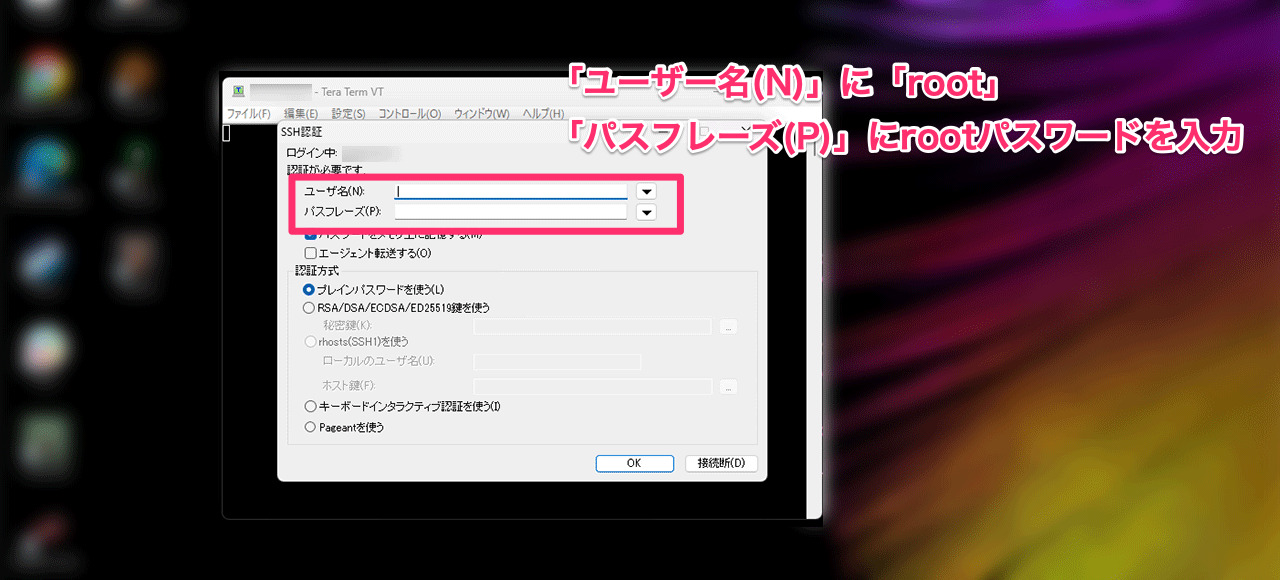
ログインが成功すると、先ほどと同じようにMisskeyのサーバー情報が表示されます。
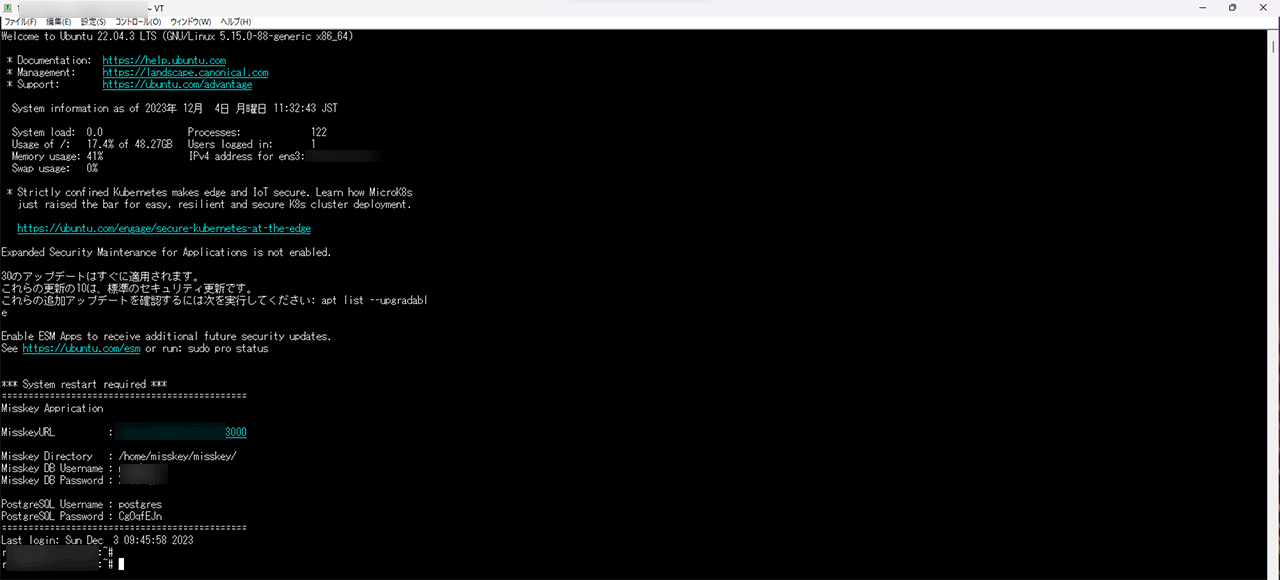
SSL/TLSセットアップを実行
ログインできたので、以下のコマンドを実行してSSLのセットアップをしましょう。
「ssl_setup」と入力して、Enterを押します。
ssl_setup続けて、ドメイン名を聞かれますので、先ほど紐つけたドメイン名を入力してください。
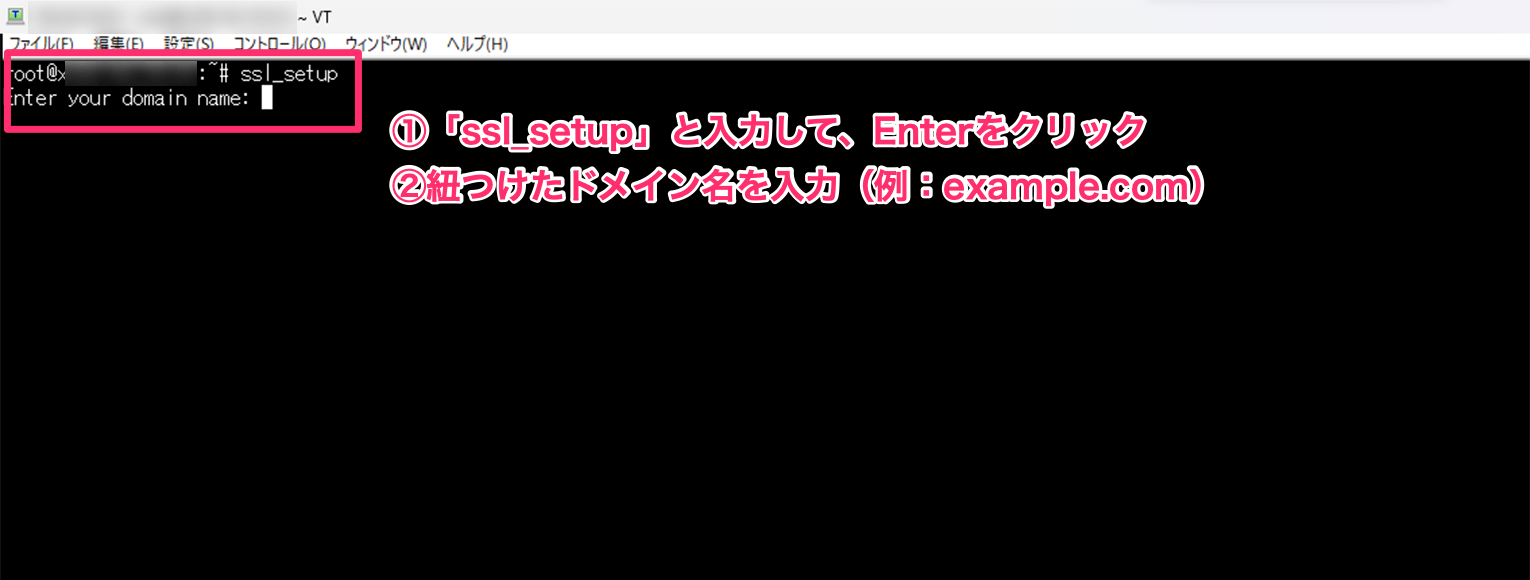
処理が実行された後、「SSL/TLS setup finished.」と表示されれば設定は完了です。
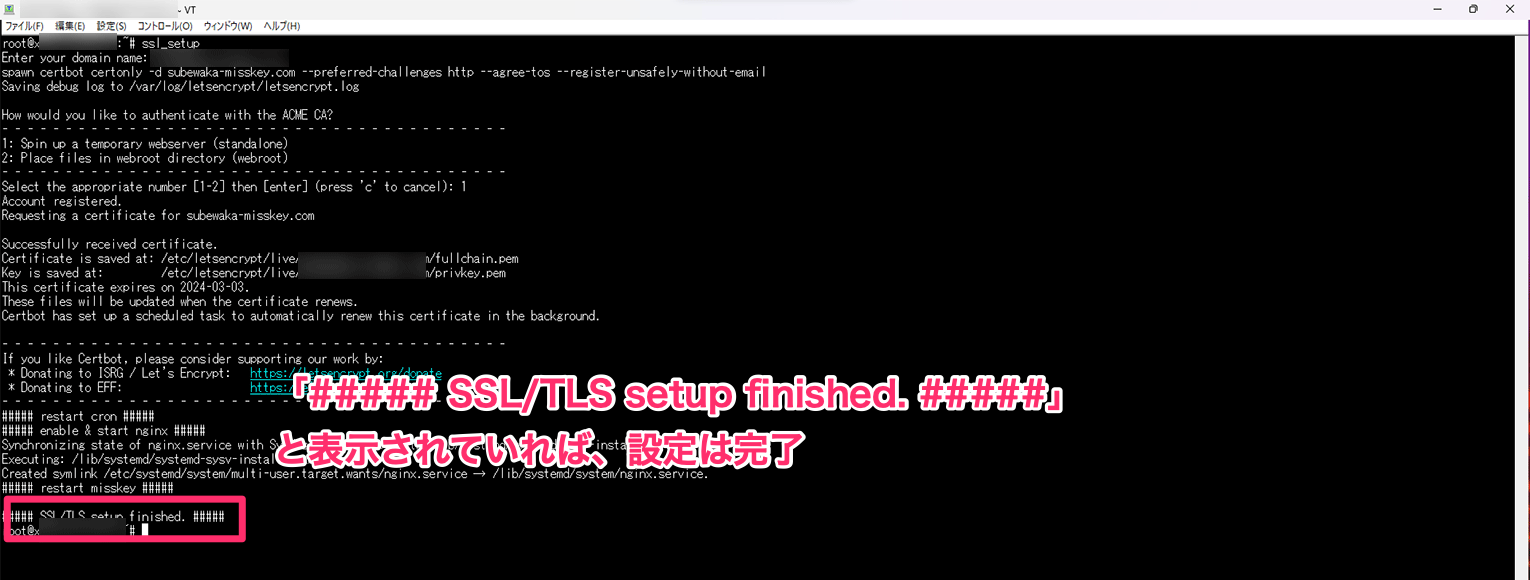
ブラウザでSSL化されたURLを確認してみましょう。
紐つけた独自ドメインに「https://~」の形でアクセスします。
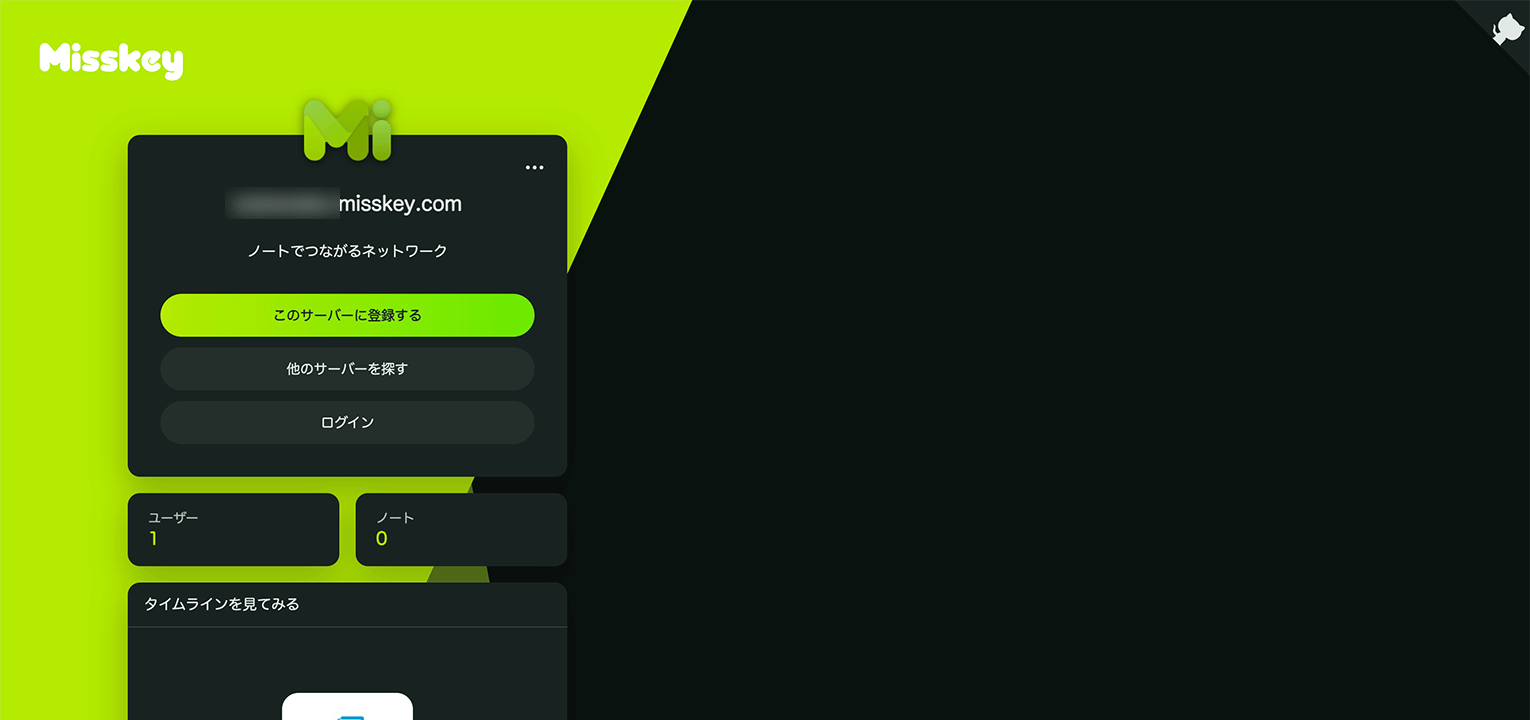
無事に独自ドメインで作成したMisskeyインスタンスがSSLされました。
ターミナルで作業を行う【MacOSの方】
「アプリケーション」→「ユーティリティ」→「ターミナル」を開いてください。
MisskeyサーバーにSSHログイン
sshコマンドでSSH接続します。以下のコマンドを実行してください。
ssh root@[サーバーのIPアドレス] -p [ポート番号]
| 項目 | 内容 |
| ユーザー名 | SSH接続するユーザー名。今回は「root」と入力してください。 |
|---|---|
| IPアドレス | MisskeyサーバーのIPアドレス。 |
| ポート番号 | SSH接続先のポート番号。デフォルトでは「22」。 |
初回接続時は確認メッセージが表示されますが、「yes」と入力してください。

パスワードを訊かれますので、Xserver VPSを申し込み時に設定した「rootパスワード」を入力してください。

無事に接続できるとMisskeyのサーバー情報が表示されます。
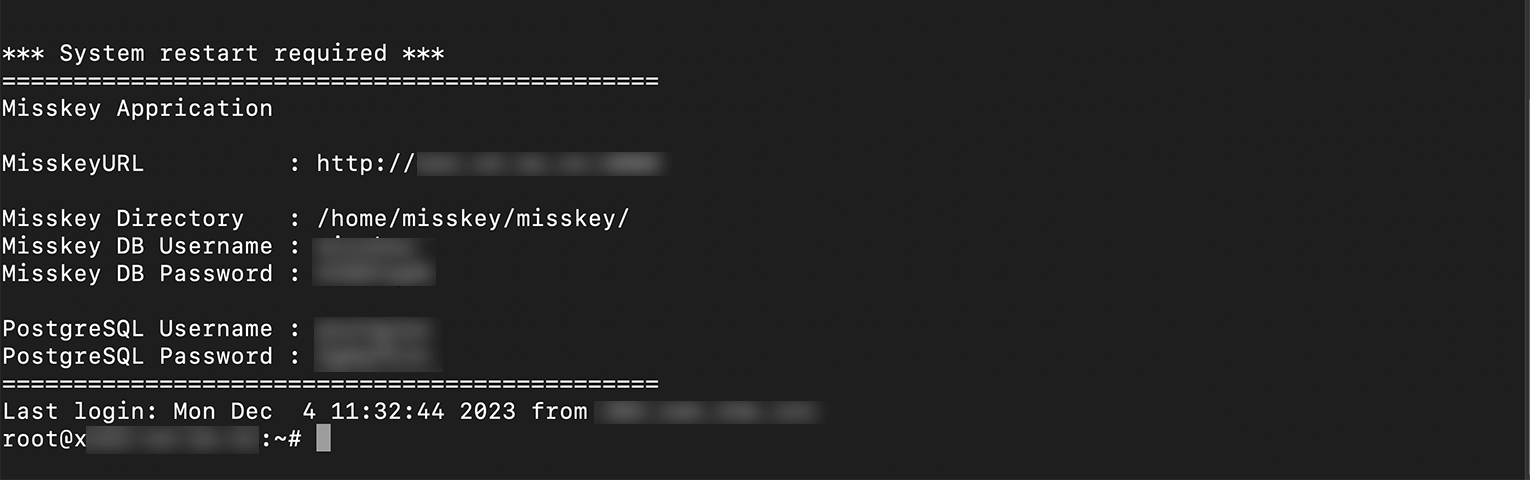
SSL/TLSセットアップを実行
ログインできたので、以下のコマンドを実行してSSLのセットアップをしましょう。
「ssl_setup」と入力して、Enterを押します。
ssl_setup続けて、ドメイン名を聞かれますので、先ほど紐つけたドメイン名を入力してください。
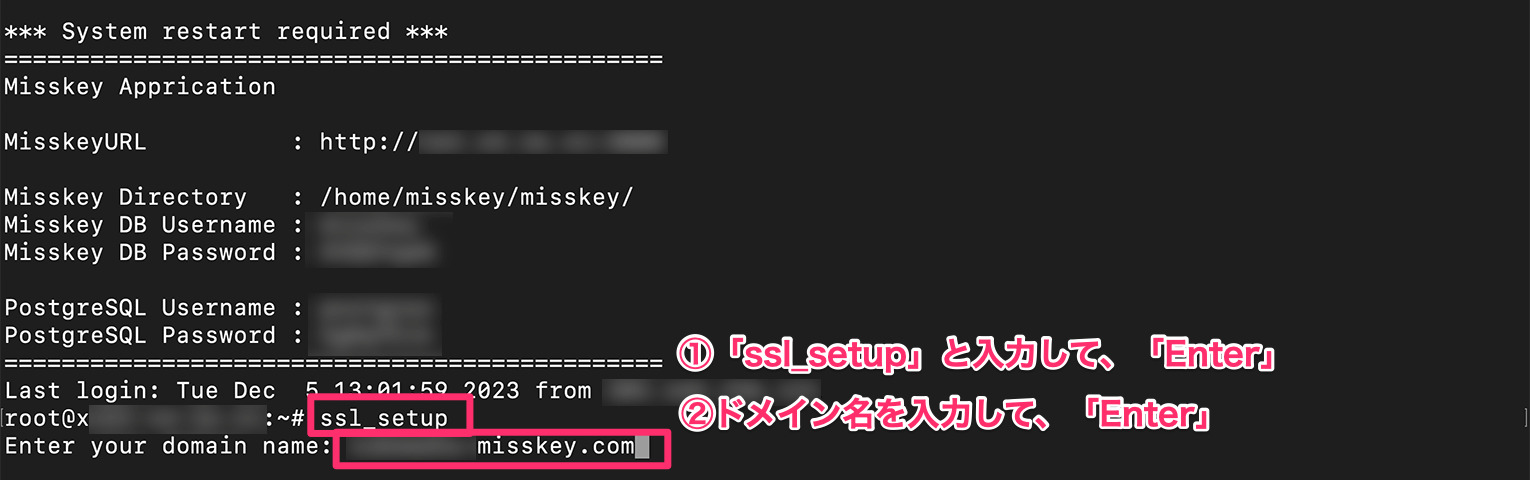
処理が実行された後、「SSL/TLS setup finished.」と表示されれば設定は完了です。
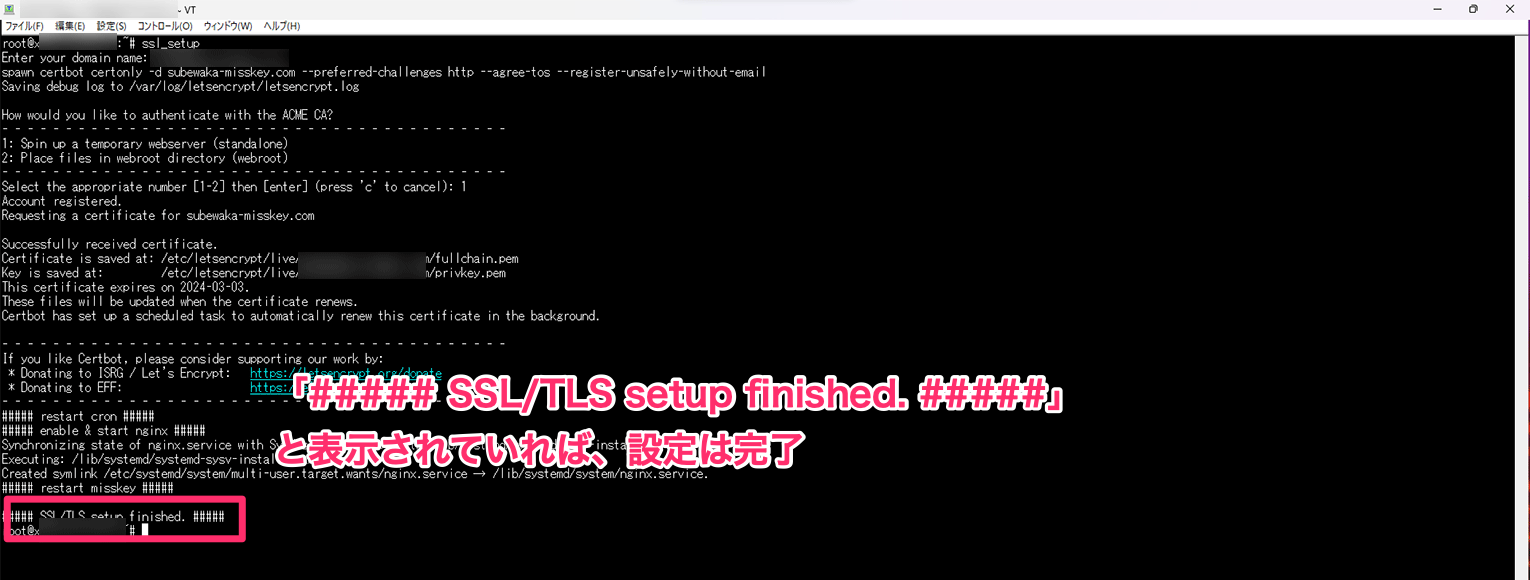
ブラウザでSSL化されたURLを確認してみましょう。
紐つけた独自ドメインに「https://~」の形でアクセスします。
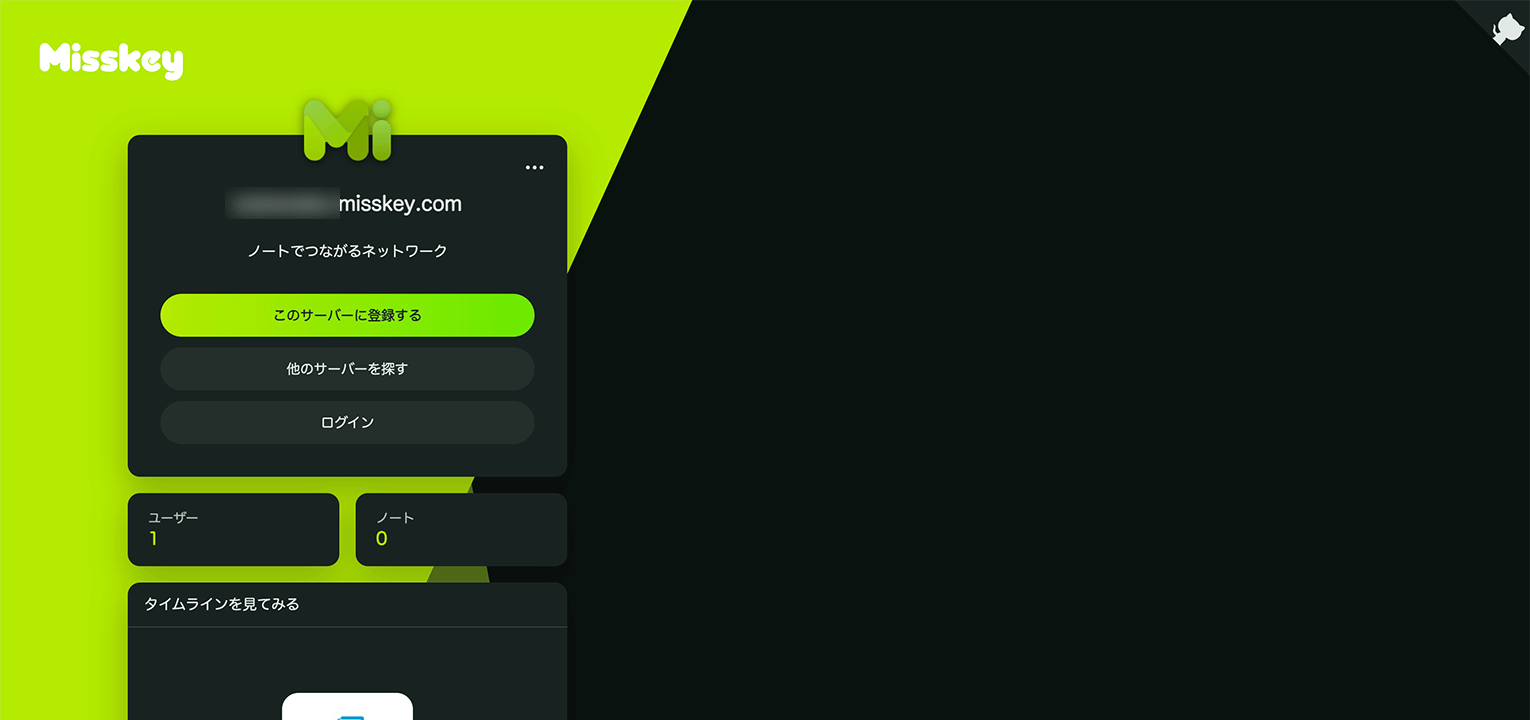
無事に独自ドメインで作成したMisskeyインスタンスがSSLされました。
Misskeyのバージョンアップデート
Misskeyを最新バージョンにアップデートしておきましょう。
SSH接続した状態で以下のコマンドを実行します。
misskey_update
アップデートが始まりますので、しばらく待ちます。
アップデートで完了すると、「Misskey update finished.」と表示されます。

Misskeyのサーバー代の目安は?
MisskeyサーバーをXserver VPSの2GBプランで運用した場合、12ヶ月契約で900円/月のサーバー代がかかります。
よりサーバーの規模が大きくなり、プランの見直しやストレージ増量をした場合は、数千円/月くらいになるかと思います。
| プラン | 2GB | 4GB | 8GB | 16GB | 32GB | 64GB |
|---|---|---|---|---|---|---|
| 月額 | 830円~ | 1,700円~ | 3,201円~ | 7,200円~ | 18,500円~ | 38,000円~ |
| メモリ | 2GB | 4Gb | 8GB | 16GB | 32GB | 64GB |
| CPU | 3コア | 4コア | 6コア | 8コア | 12コア | 24コア |
| NVMe SSD | 50GB | 100GB | 100GB | 100GB | 100GB | 100GB |
| 初期費用 | 0円 | |||||
Xserver VPSでは定期的にキャンペーンが開催されている他、長期契約をすればその分割引になるので、よりサーバー代を抑えたい方はこういった特典も活用すると良いかもしれません。
【2月12日17:00まで】実質月額693円~!最大30%キャッシュバックキャンペーン
Xserver VPSの公式サイトはこちらMisskeyサーバーを立てる際の注意点
Misskeyサーバーを立てる際の注意点を解説します。
同じドメイン・ホスト名上でデータベースを再作成しない
一度作成したMisskeyインスタンスのドメイン・ホスト名でデータベースを再作成してしまうと、エラーが起きてしまいます。
インスタンスを作り直す場合は、ドメイン・ホスト名を変更して別途作成しましょう。
Cloudflareを使用する場合、 Auto Minify 設定は使用しない
Cloudflareを挟んで運用したい場合、表示速度の最適化のため「Auto Minify」でJSを圧縮するとエラーが起きます。
詳しくは以下のissueに書かれています。
インスタンスへの招待コードを設定する方法
インスタンスへの参加を招待制にしたい方に向けて、設定方法を紹介します。
「誰でも新規登録できるようにする」をOFFにする
インスタンスにログインして、左メニューの「コントロールパネル」→「モデレーション」を開いてください。
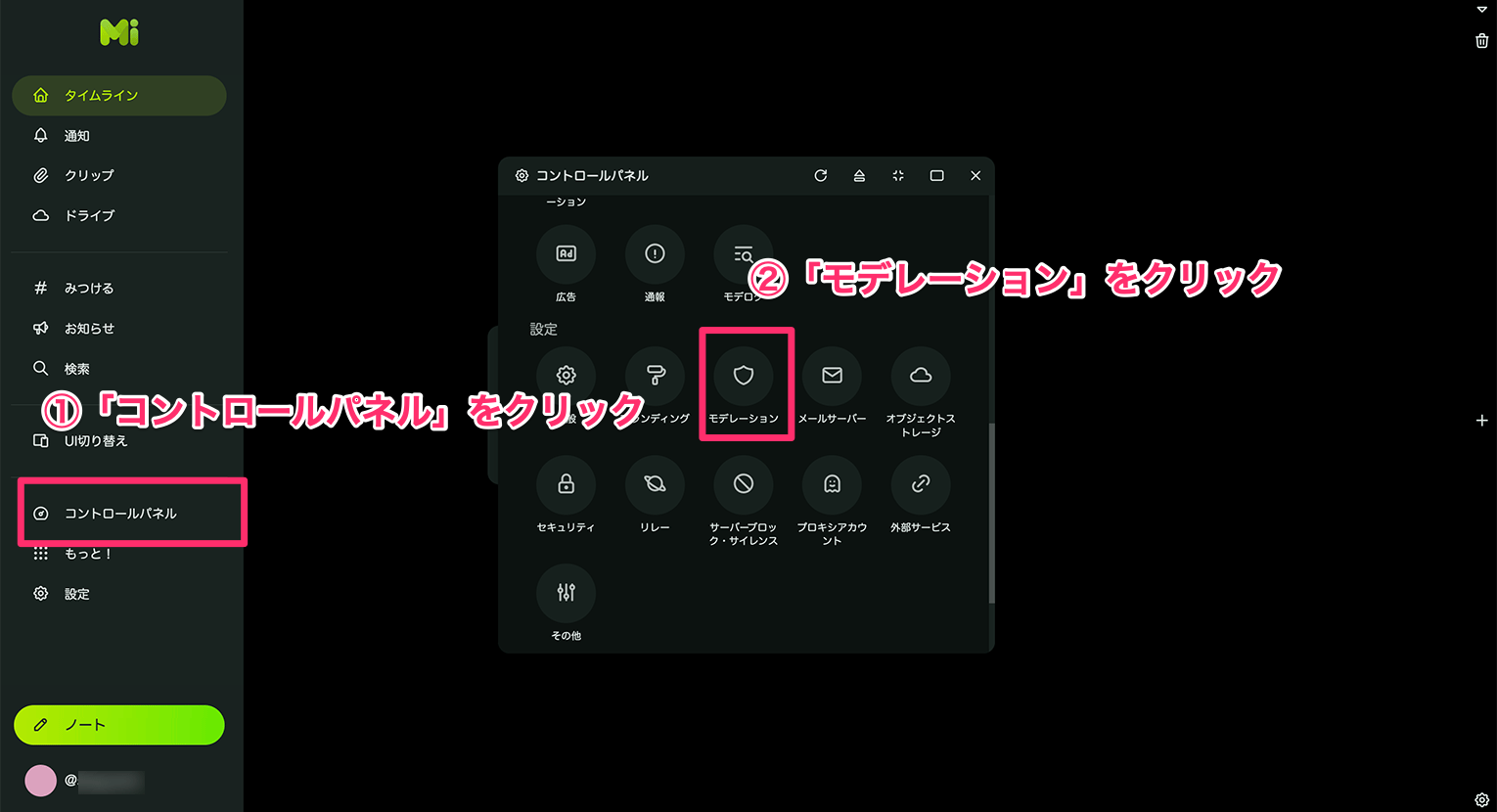
「誰でも新規登録できるようにする」をOFFにして、「保存」をクリックします。
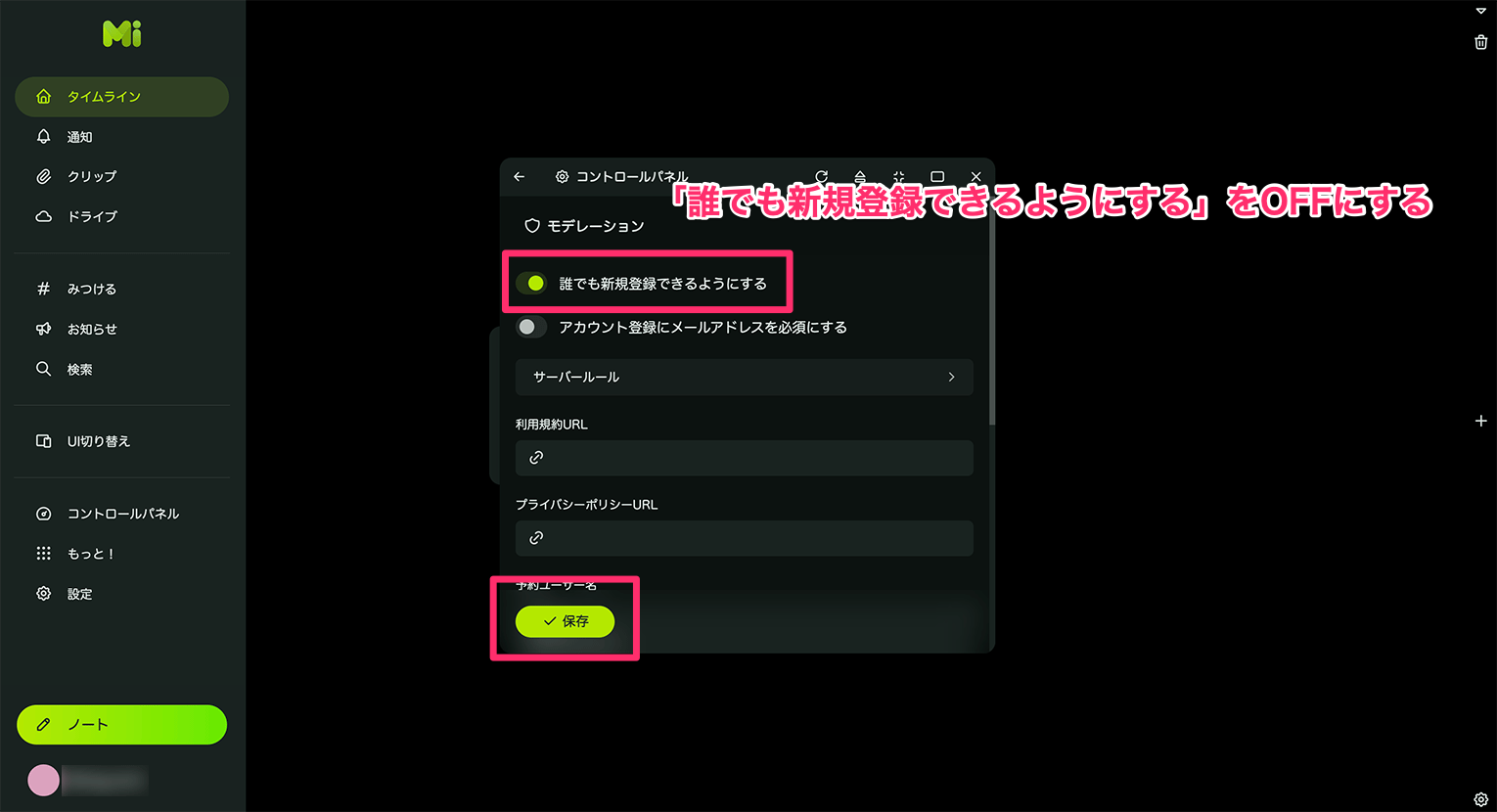
これで招待制に変更されました。
招待コードを発行する
続いて、招待コードを発行していきます。
同じく「コントロールパネル」をクリックし、「招待」をクリックしてください。
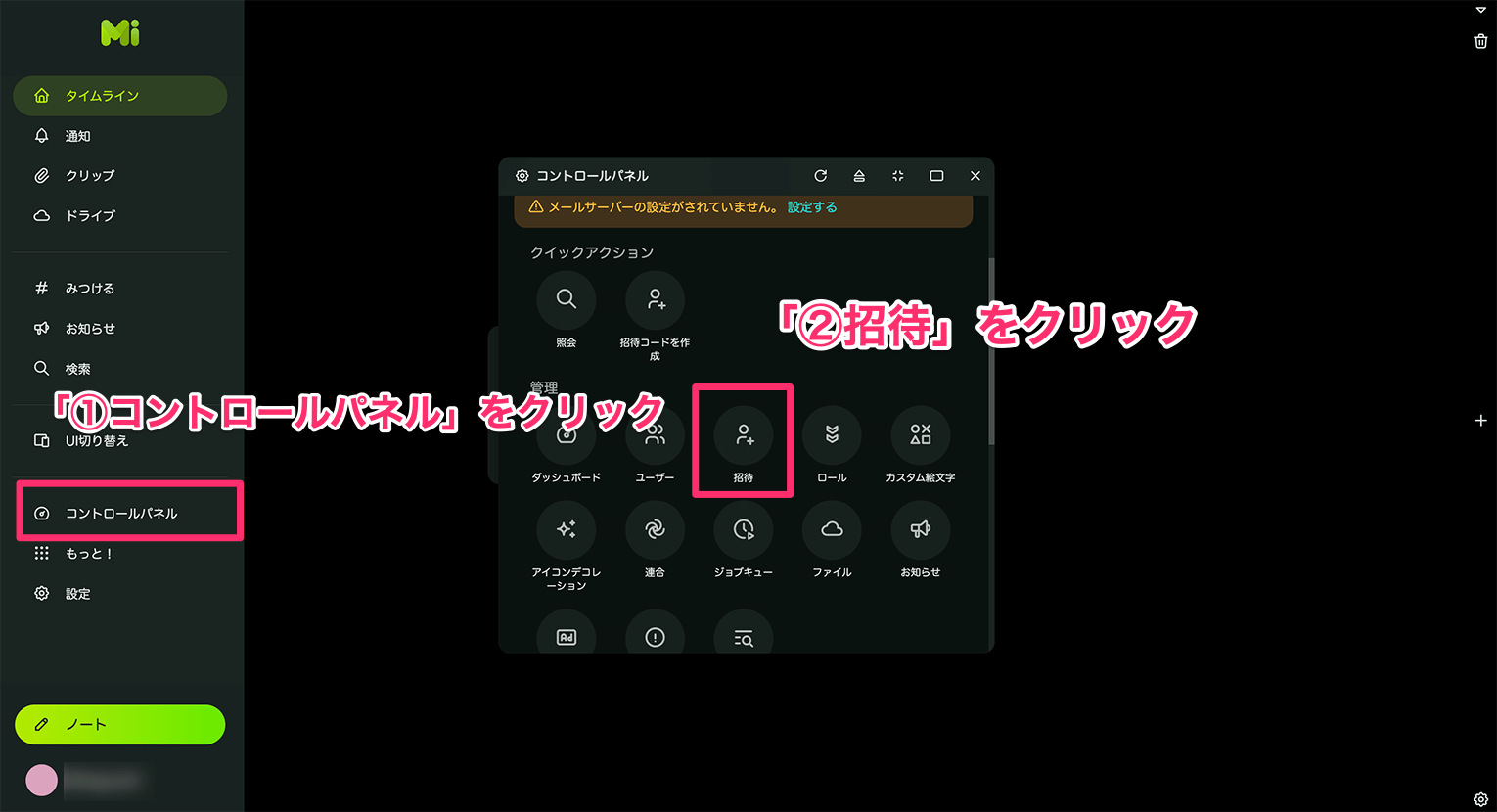
「招待コードを作成」から任意の設定をして、「作成」をクリックしてください。
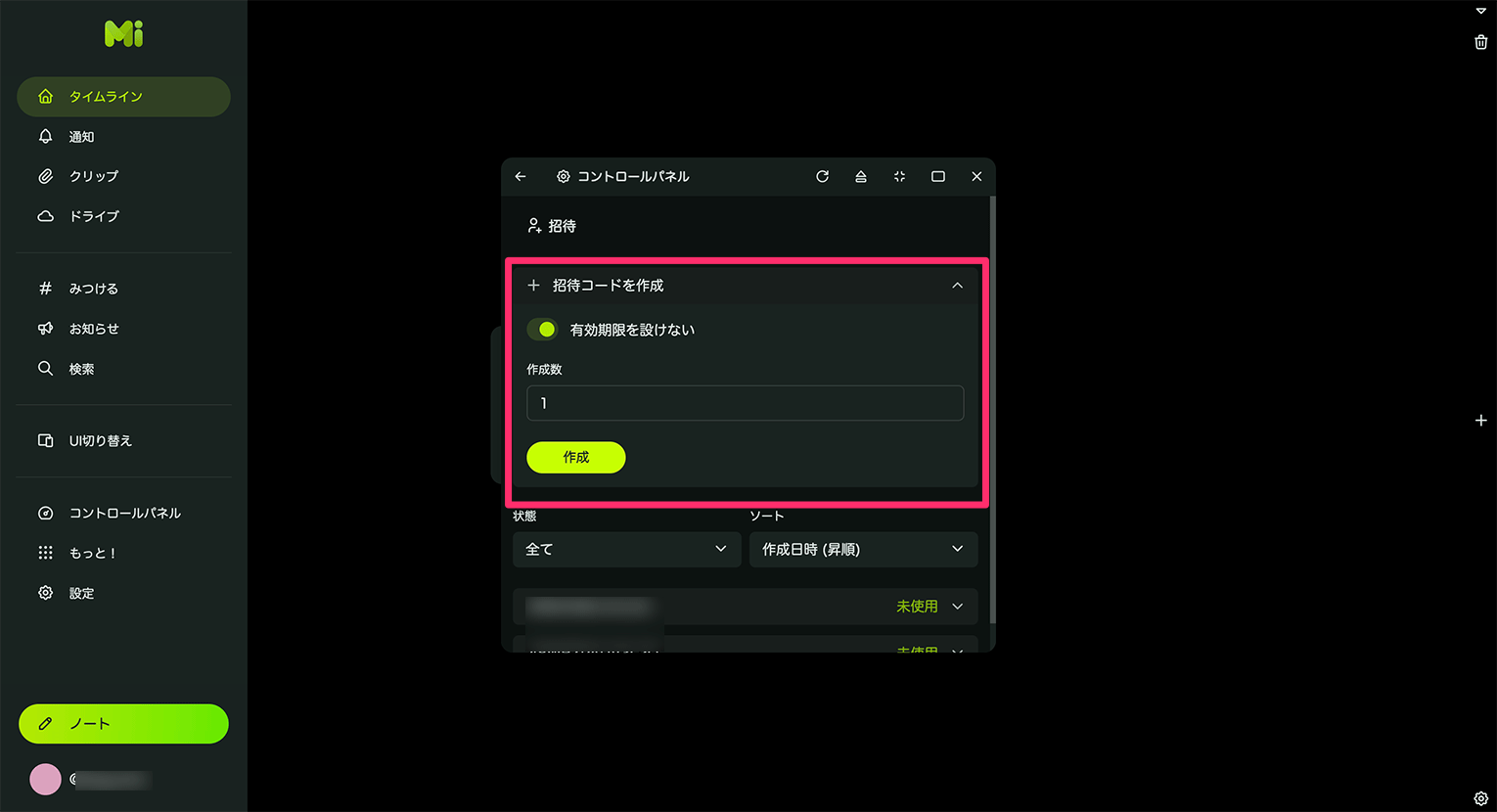
招待コードが作成されました。
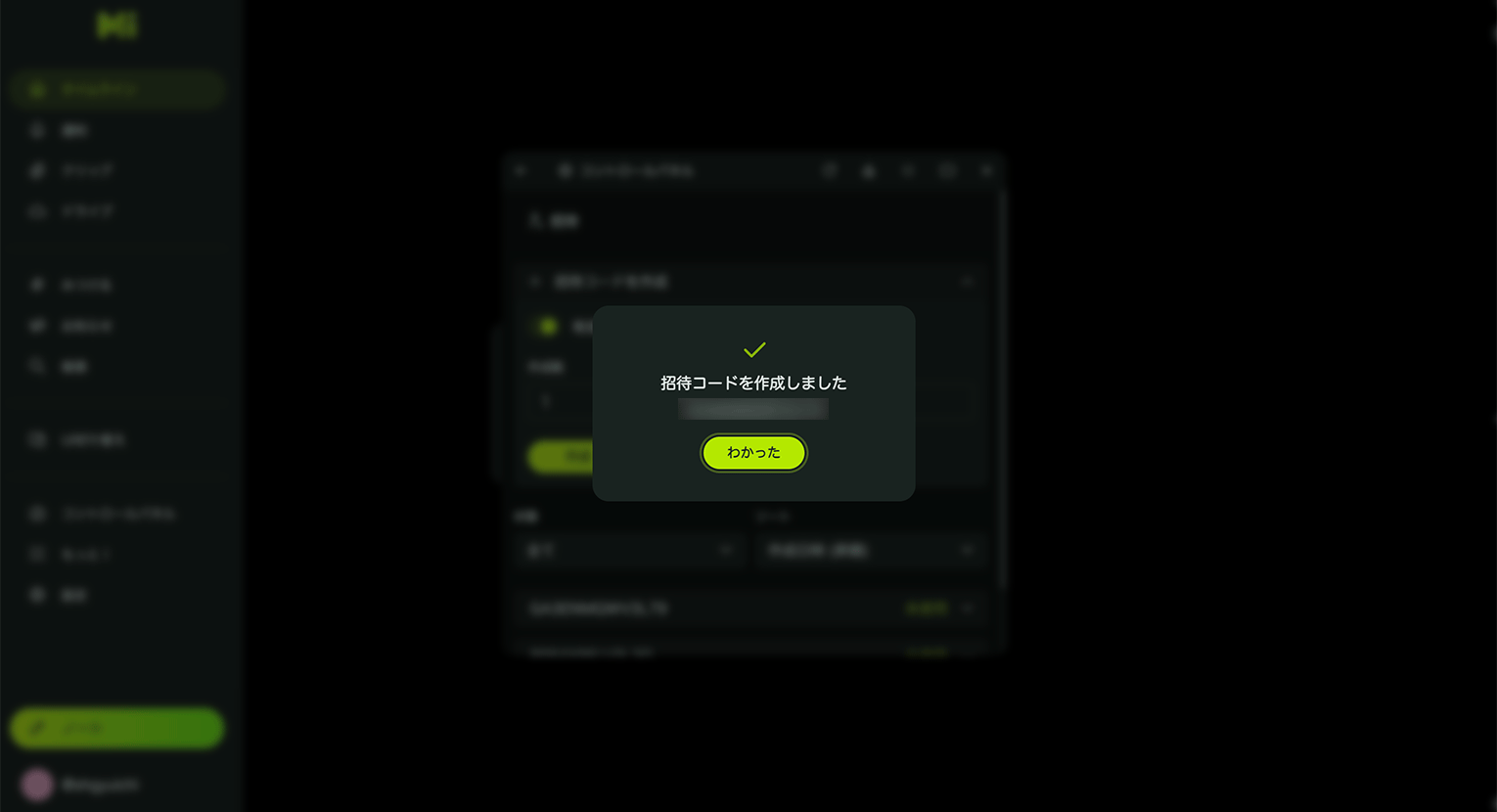
その他の最初に行うべき初期設定
インスタンス名やアイコン設定、セキュリティ設定など最初に行っておきたい初期設定は下記の記事がとても参考になります。

まとめ
今回は分散型SNS「Misskey」のサーバーの立て方を紹介していきました。
大きく、VPS、クラウドサーバー、自宅PCの3つの方法でサーバーを立てることができますが、それぞれにメリットとデメリットがあります。
ぜひみなさんの要件に合う方法を探してみてください。
自分だけのMisskeyサーバーを立てて、好きなコミュニティを作ってみましょう!